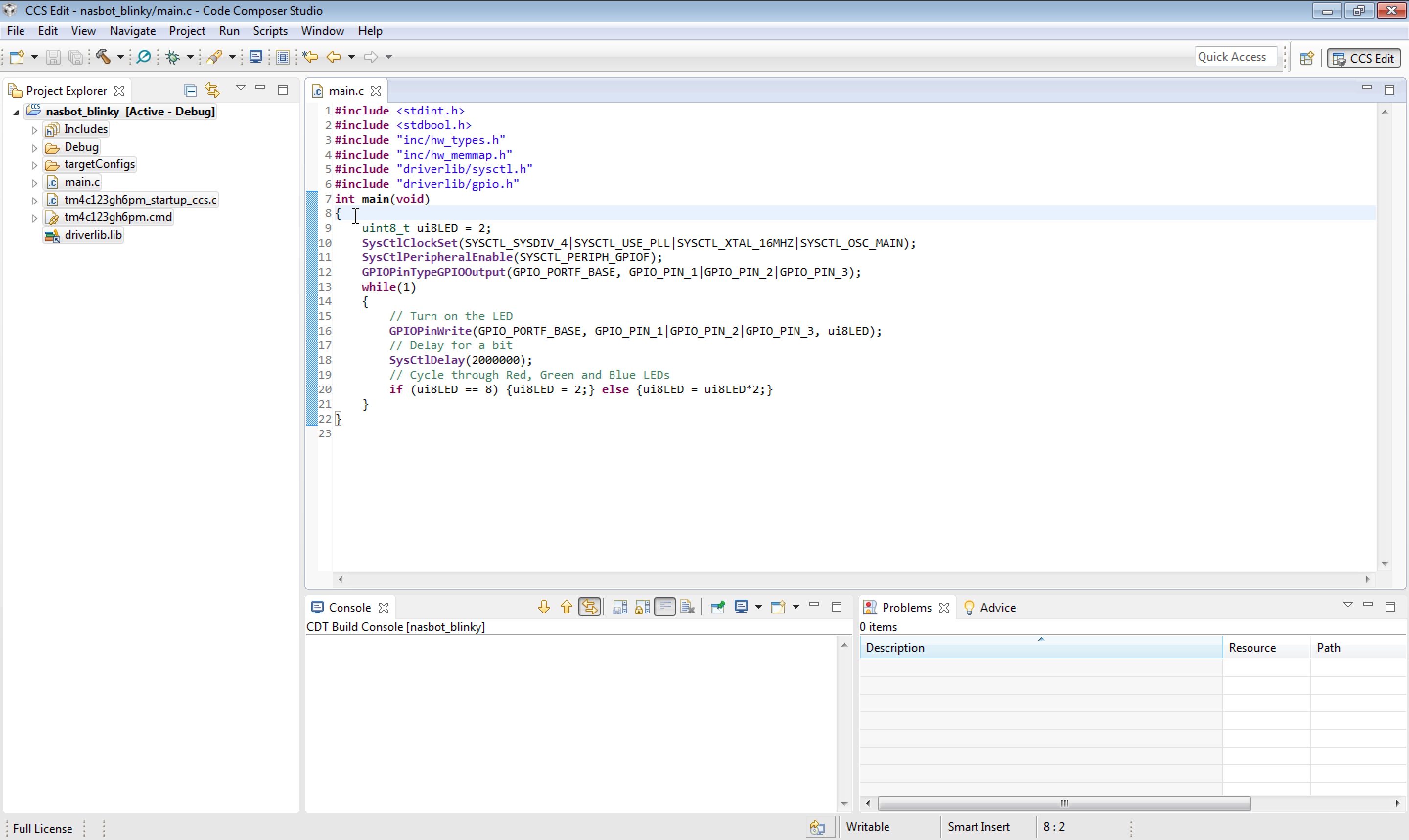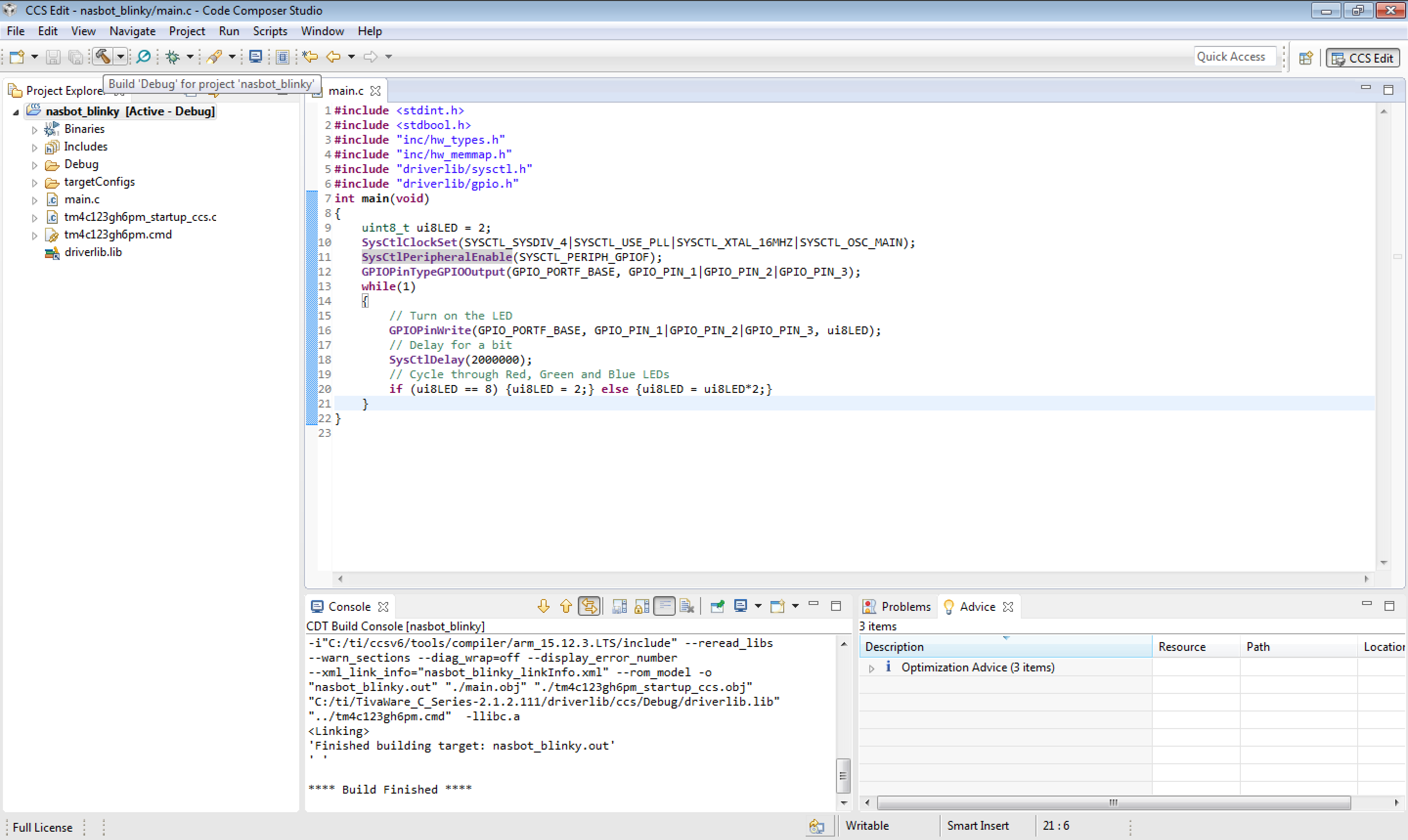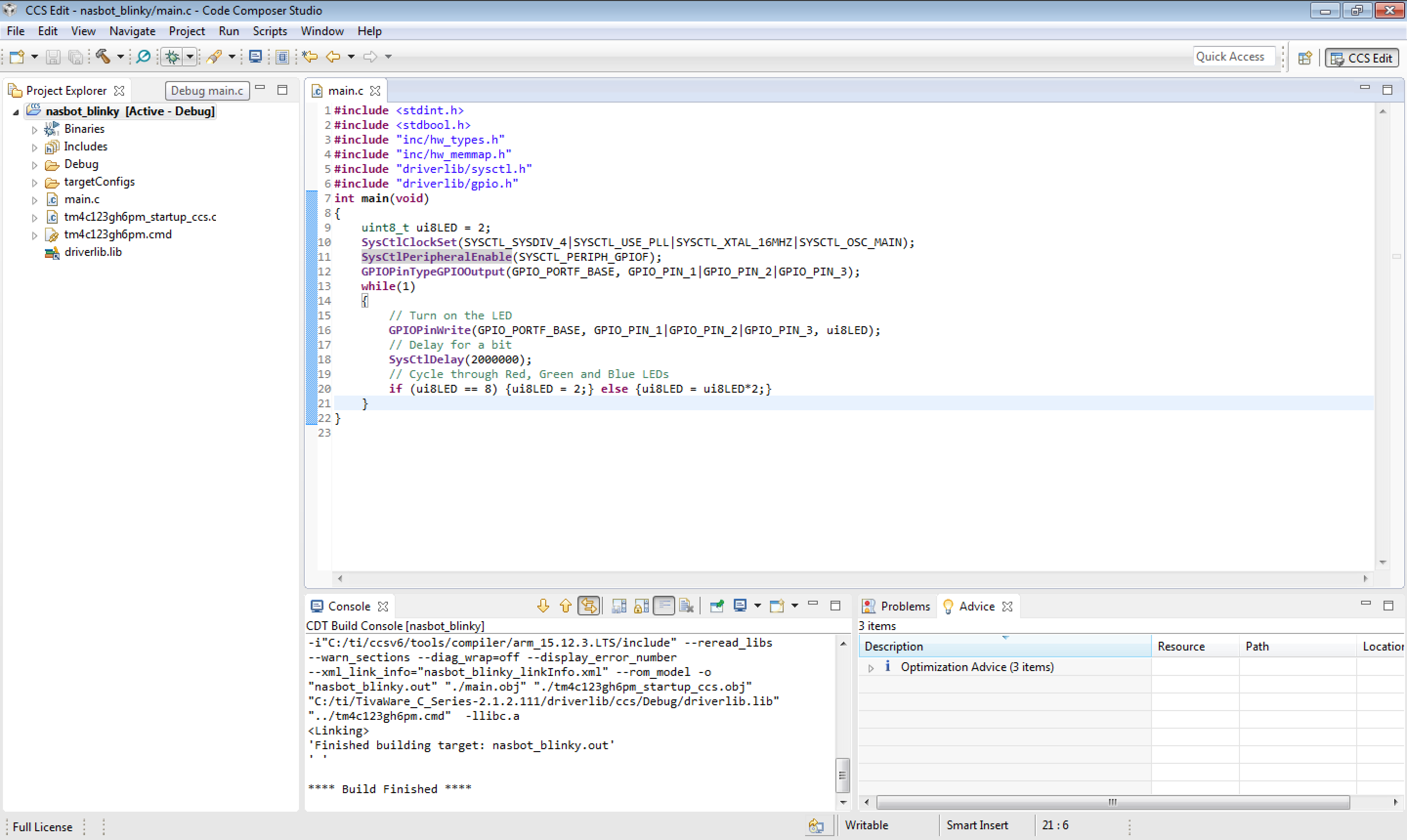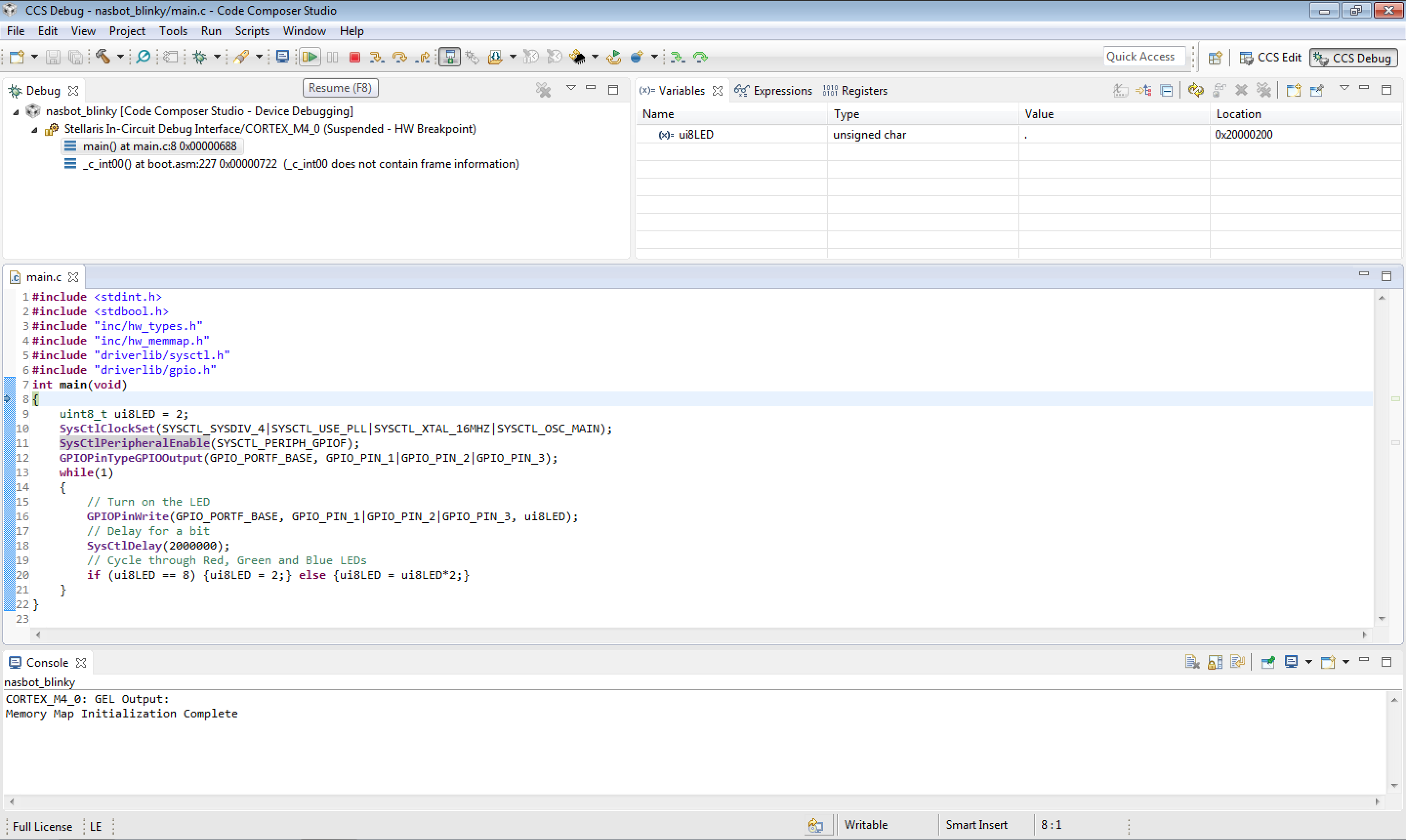NghiaJenius
Ban Chủ Nhiệm
Chào các bạn, như vậy cuộc thi NaSBot đã chính thức được phát động vào chiều nay, 27/10/2016.
Các nhóm nhanh tay đăng ký đã được phát một vật thể lạ về để ăn nằm với nó. Buổi hướng dẫn code đầu tiên đã cho chúng ta làm quen với giao diện TI CCS, và cài đặt thư viện Tivaware.

Việc làm đầu tiên khi lập trình có lẽ là việc tạo project mới, cài đặt một loạt các thư viện cho project, link tới các thứ liên quan trước khi thực sự chép code mẫu. Các thao tác trên sẽ phải lặp lại khi tạo một project khác. Sau đó build project và lỗi xuất hiện.
Để giảm bớt sự hoang mang đó và tiết kiệm thời gian khi làm quen với code và thư viện tivaware đồ sộ, mình sẽ hướng dẫn các bạn tạo một project mới.

Một số ưu điểm so với cách truyền thống:
- Đường dẫn TIVAWARE_INSTALL sẽ được add vô workspace, khi các bạn tạo project mới chỉ việc copy thư viện driverlib là xong, không cần add lại tivaware.
- Khi update tivaware lên version mới hơn, chỉ cần sửa lại đường dẫn trong file var.ini và add lại vô workspace là xong.
Ps: Nếu không hiểu mình nói gì thì bỏ qua...

- Chọn: File/New/CCS Project
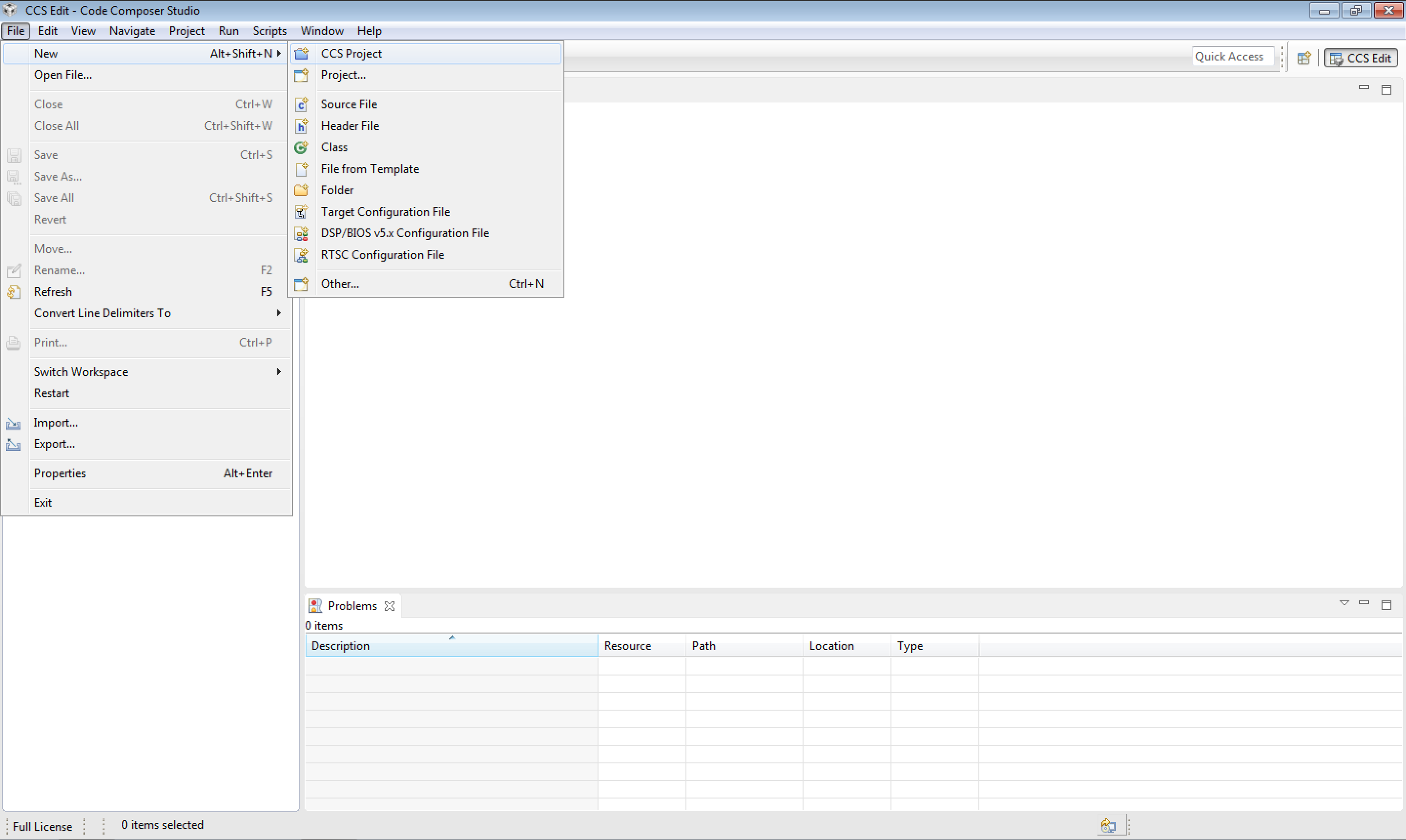
- Chọn: Target, Connection, Project name, Empty Project
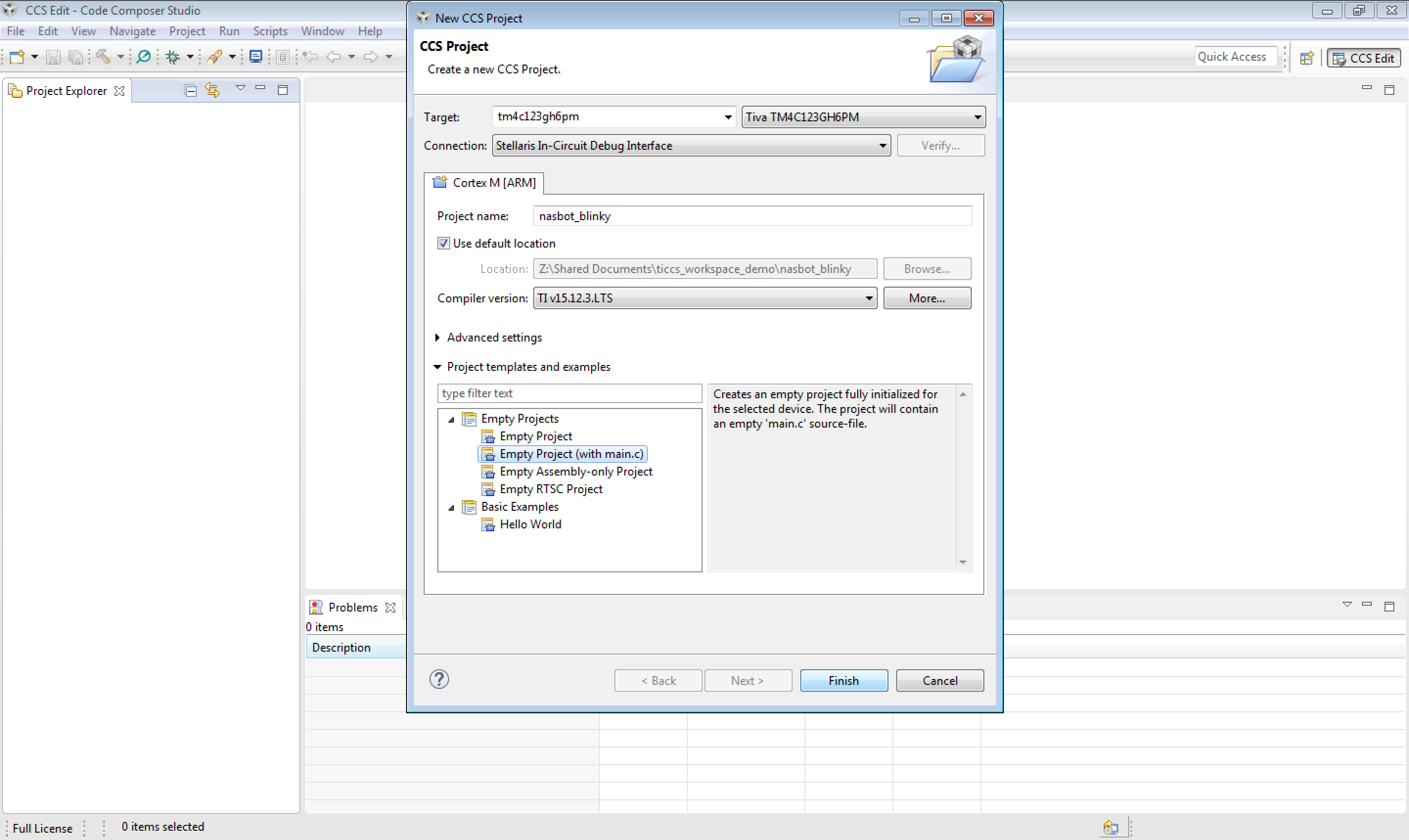
- Cửa sổ giao diện project vừa tạo.
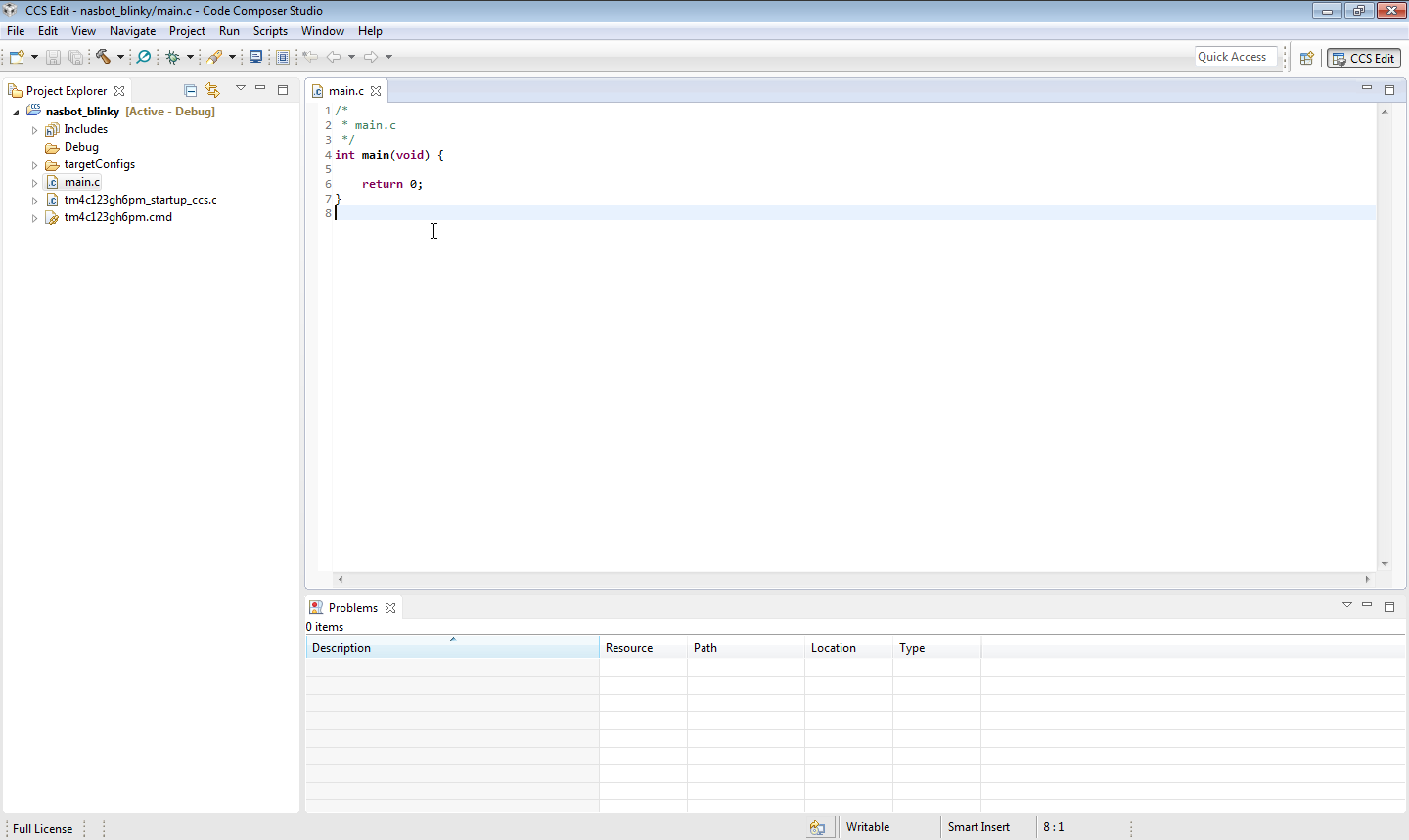
2. Add Build Variables
- Copy link đường dẫn đến folder Tivaware_C_Series
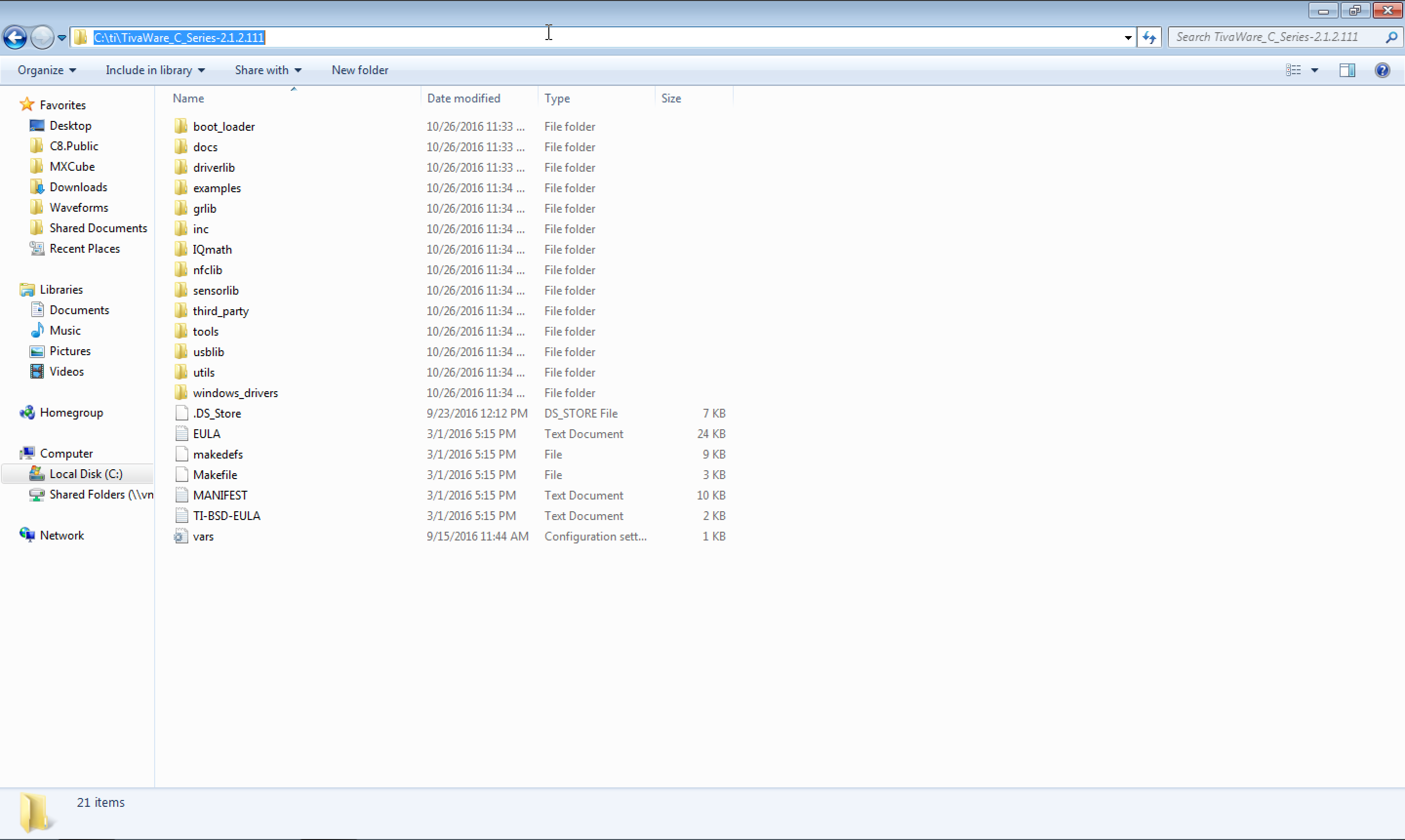
- Copy file vars.ini vào folder Tivaware. File vars.ini đính kèm cuối post này.
- Sửa lại nội dung file cho đúng đường dẫn.
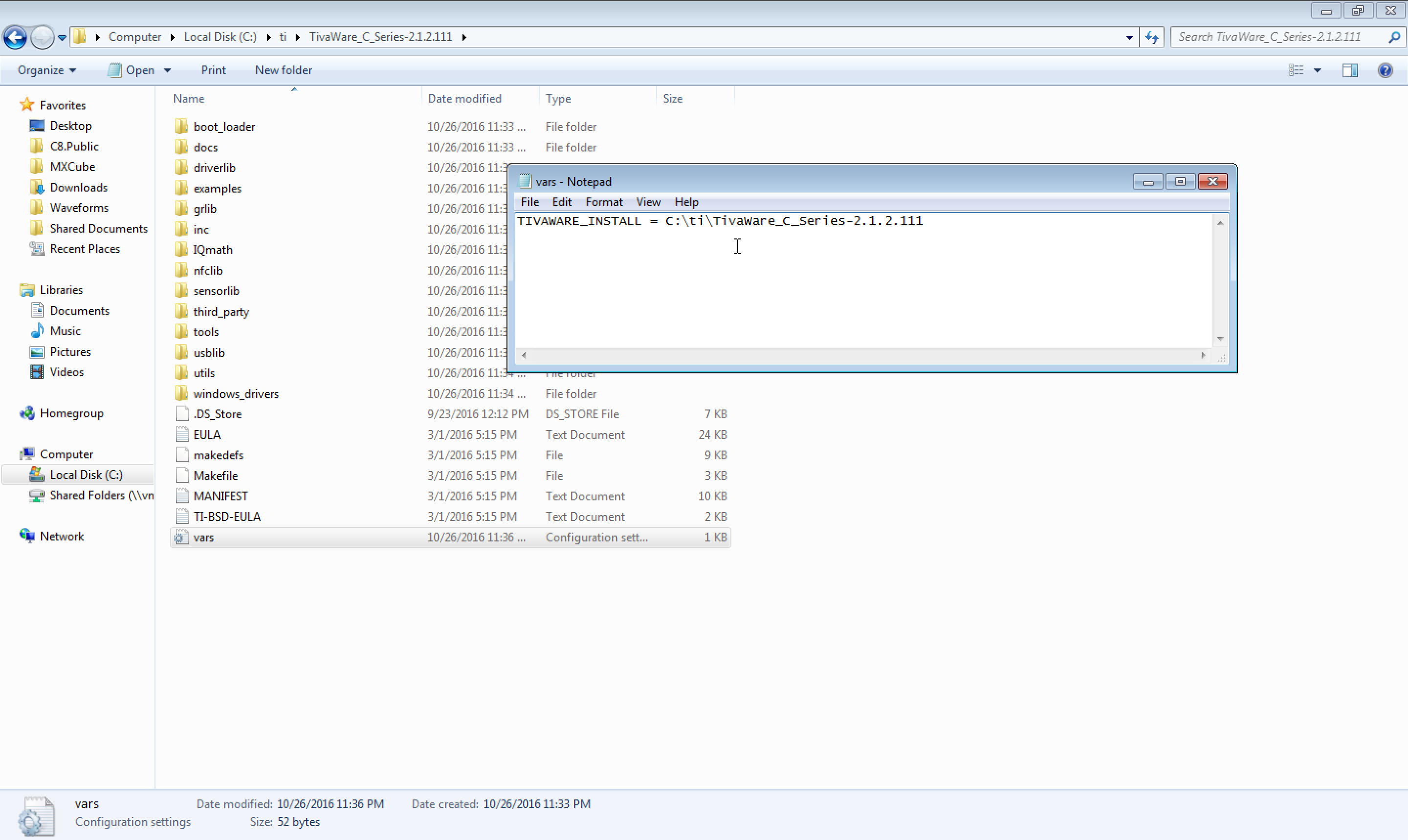
- Chọn File/Import...
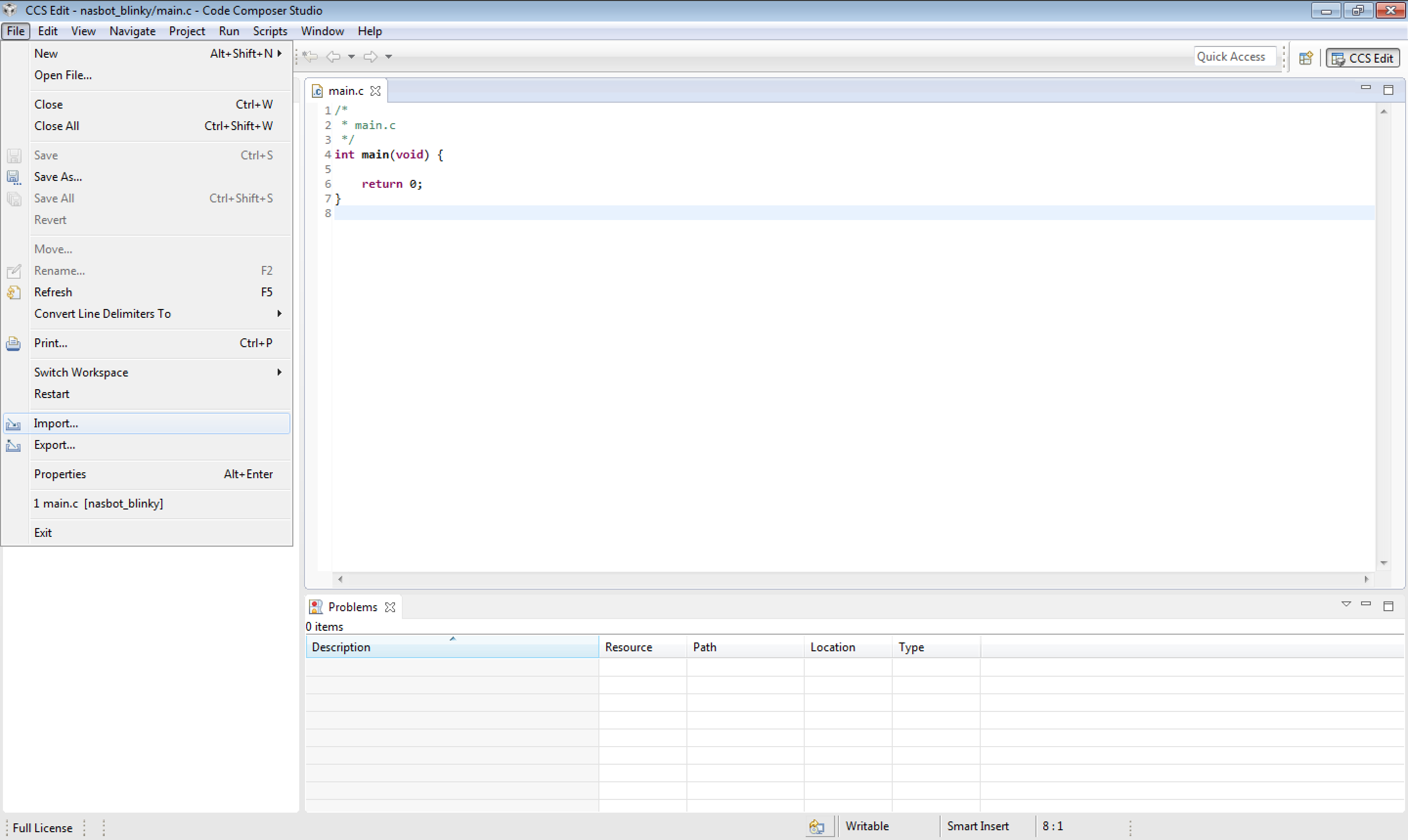
- Chọn Build Variables/Next
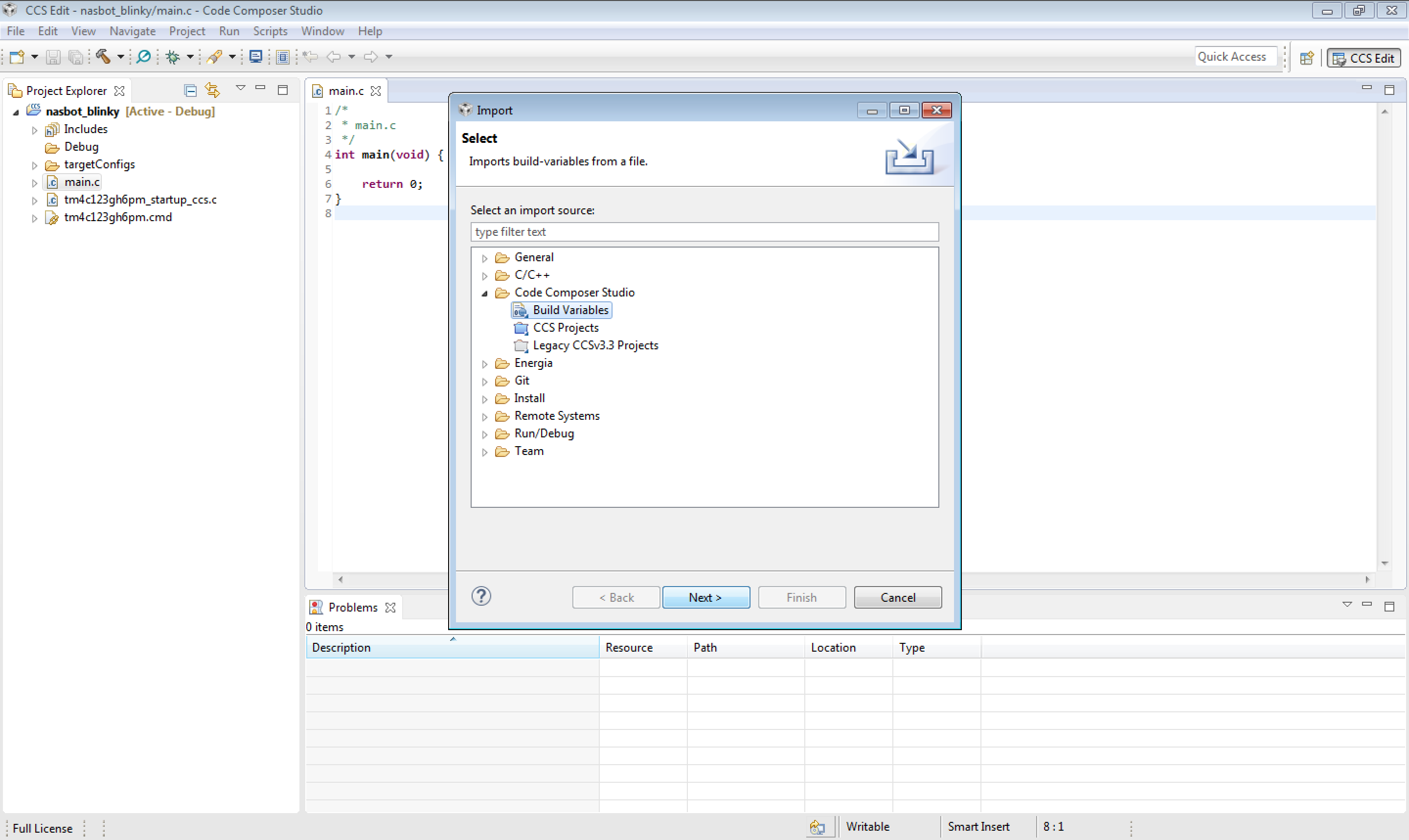
- Chọn file vars.ini vừa tạo.
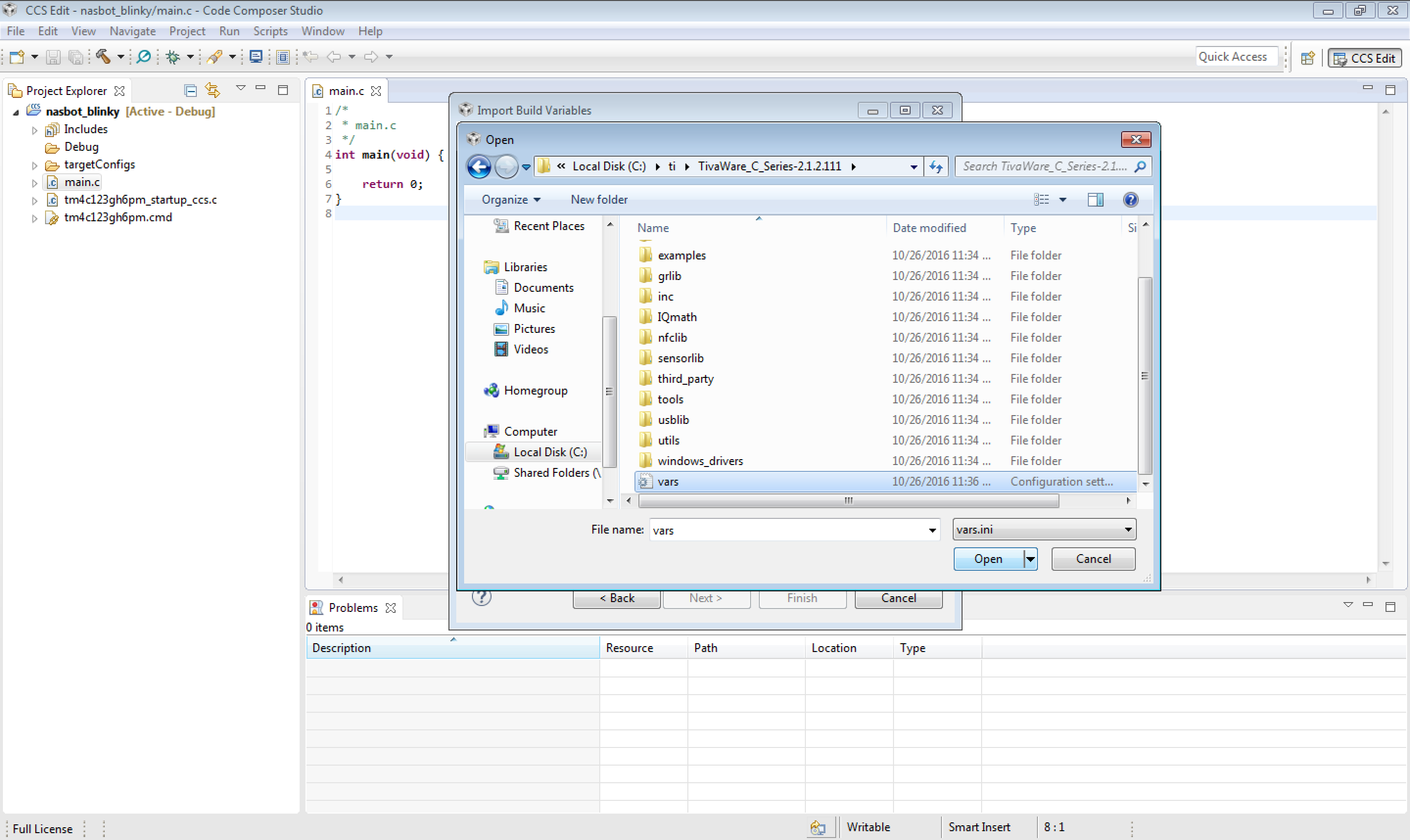
- Chọn Apply to workspace, Overwrite existing values. Xong nhấn Finish.
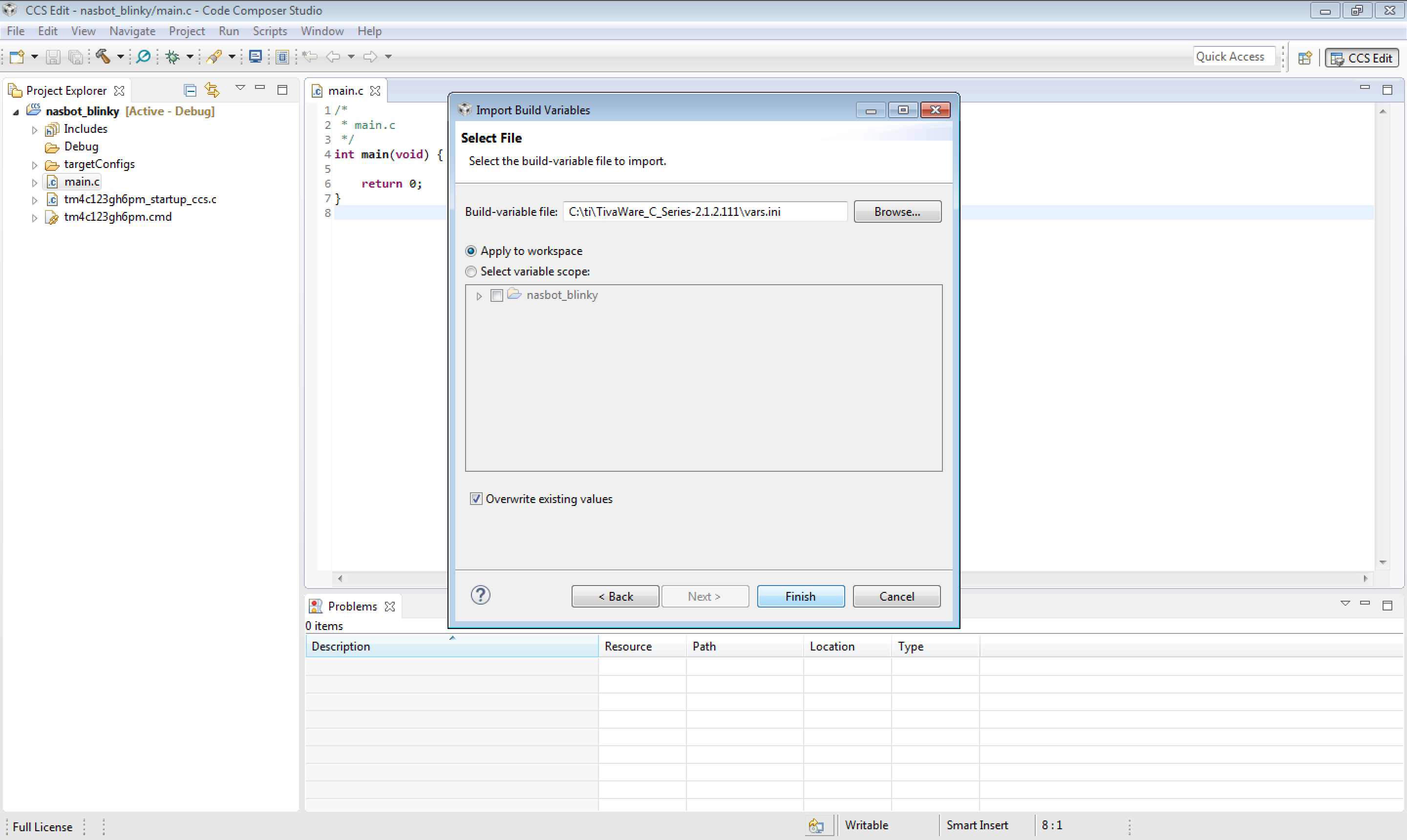
3. Add driverlib
- Click phải vào folder project, chọn Add Files...
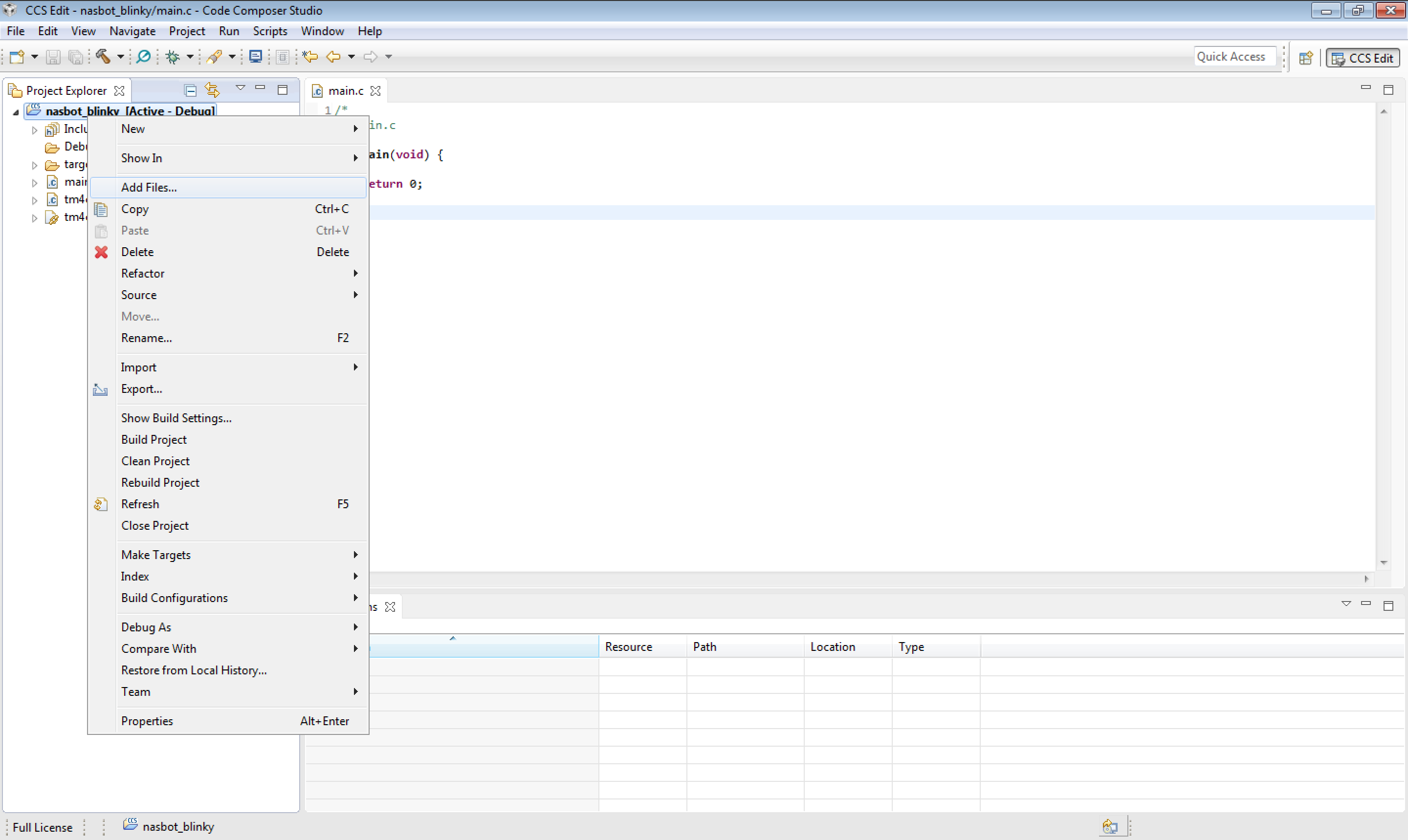
- Chọn file driverlib
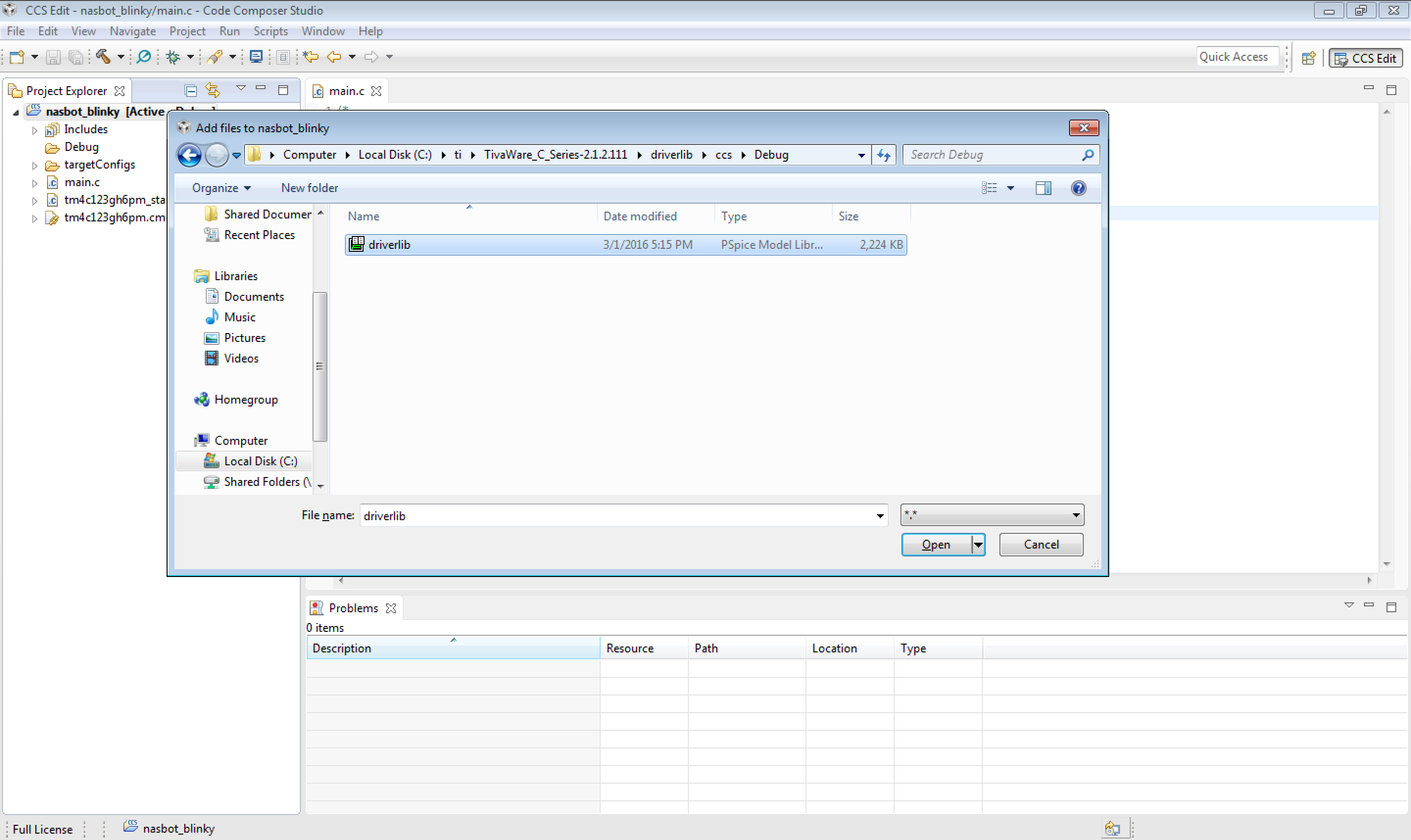
- Chọn Link to files, TIVAWARE_INSTALL. Xong Ok.
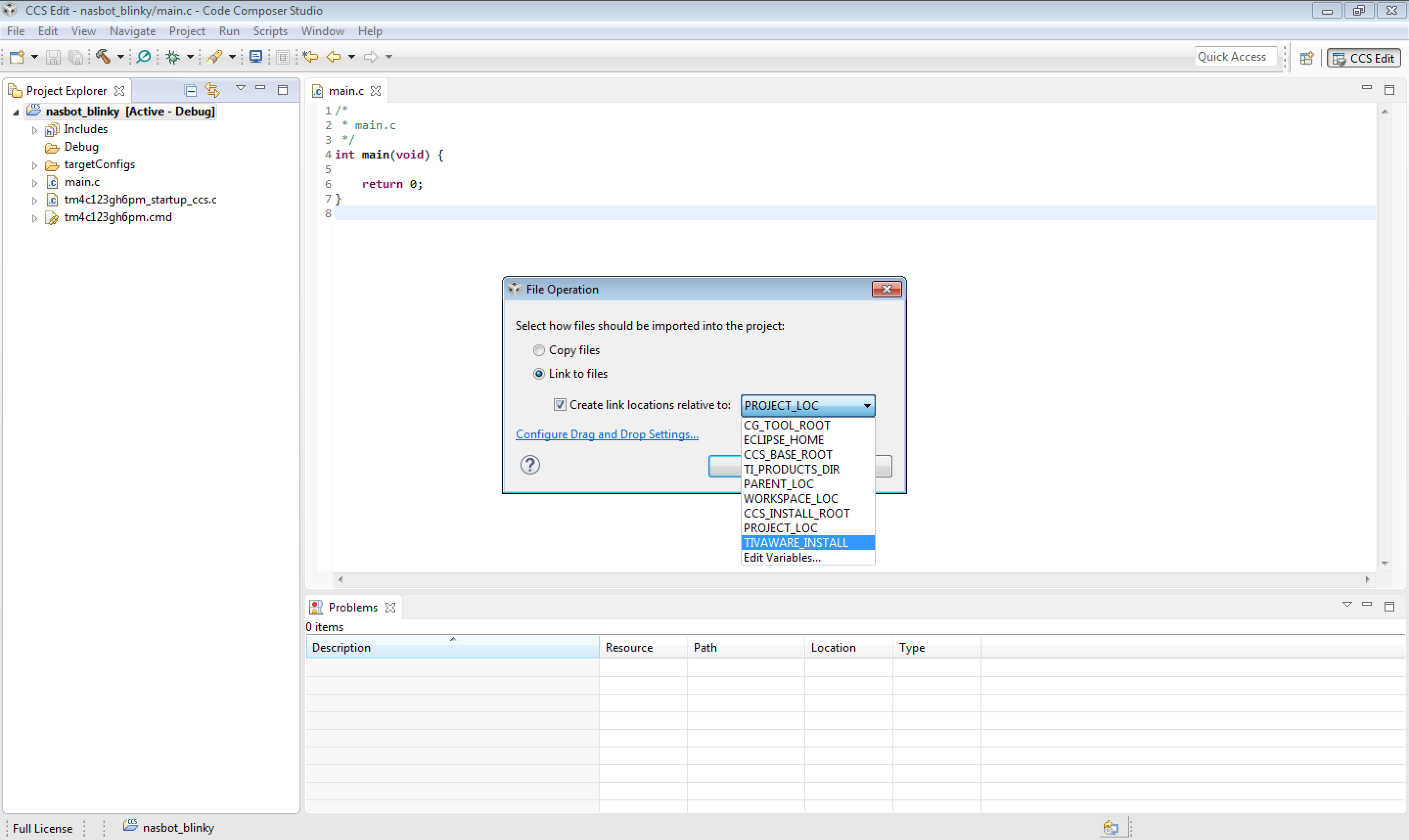
- Kết quả ta sẽ có thêm một file driverlib.lib với mũi tên ở góc phải.
- Mũi tên có ý nghĩa là file được link tới project.
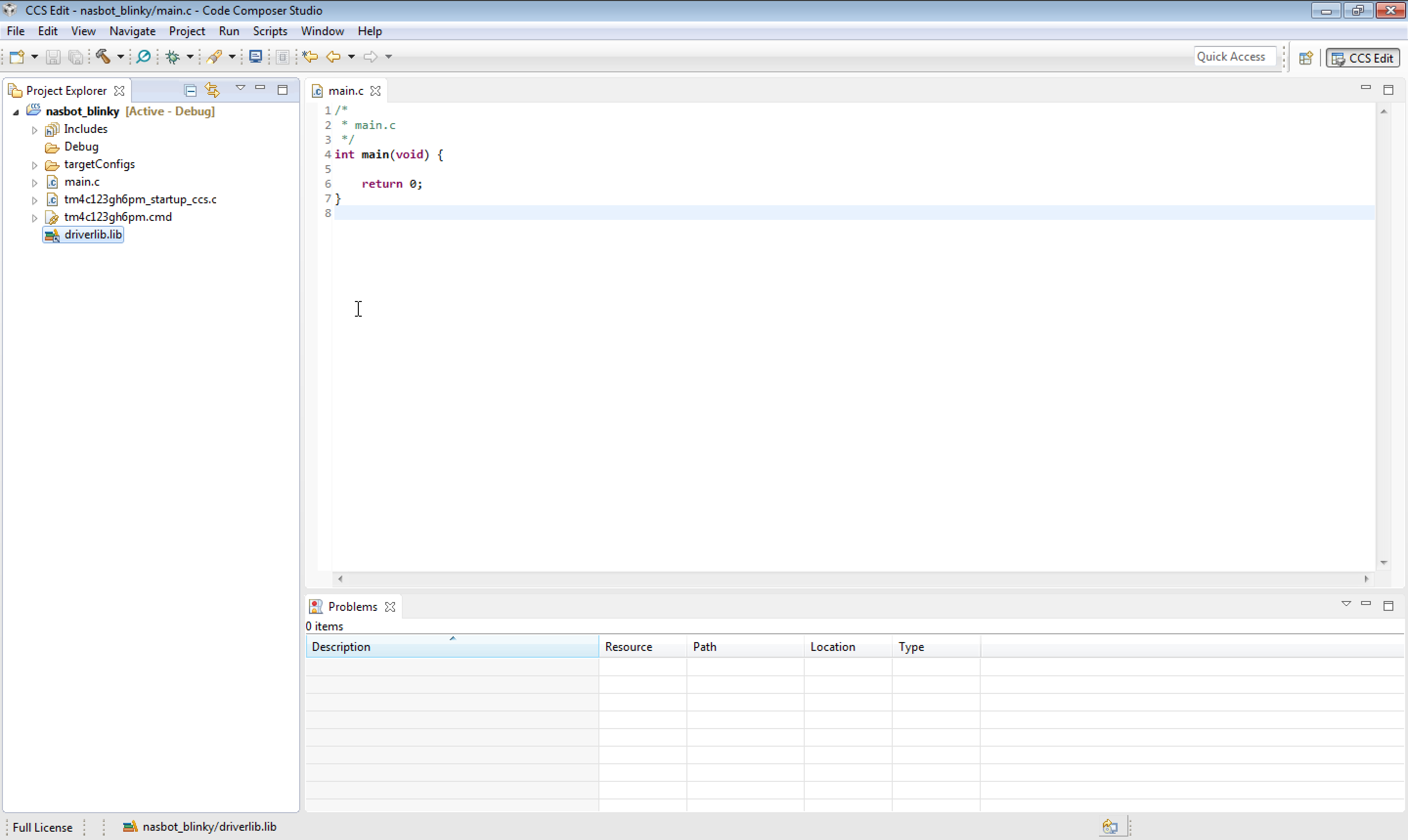
4. Add include option
- Click phải vào folder project, chọn Properties.
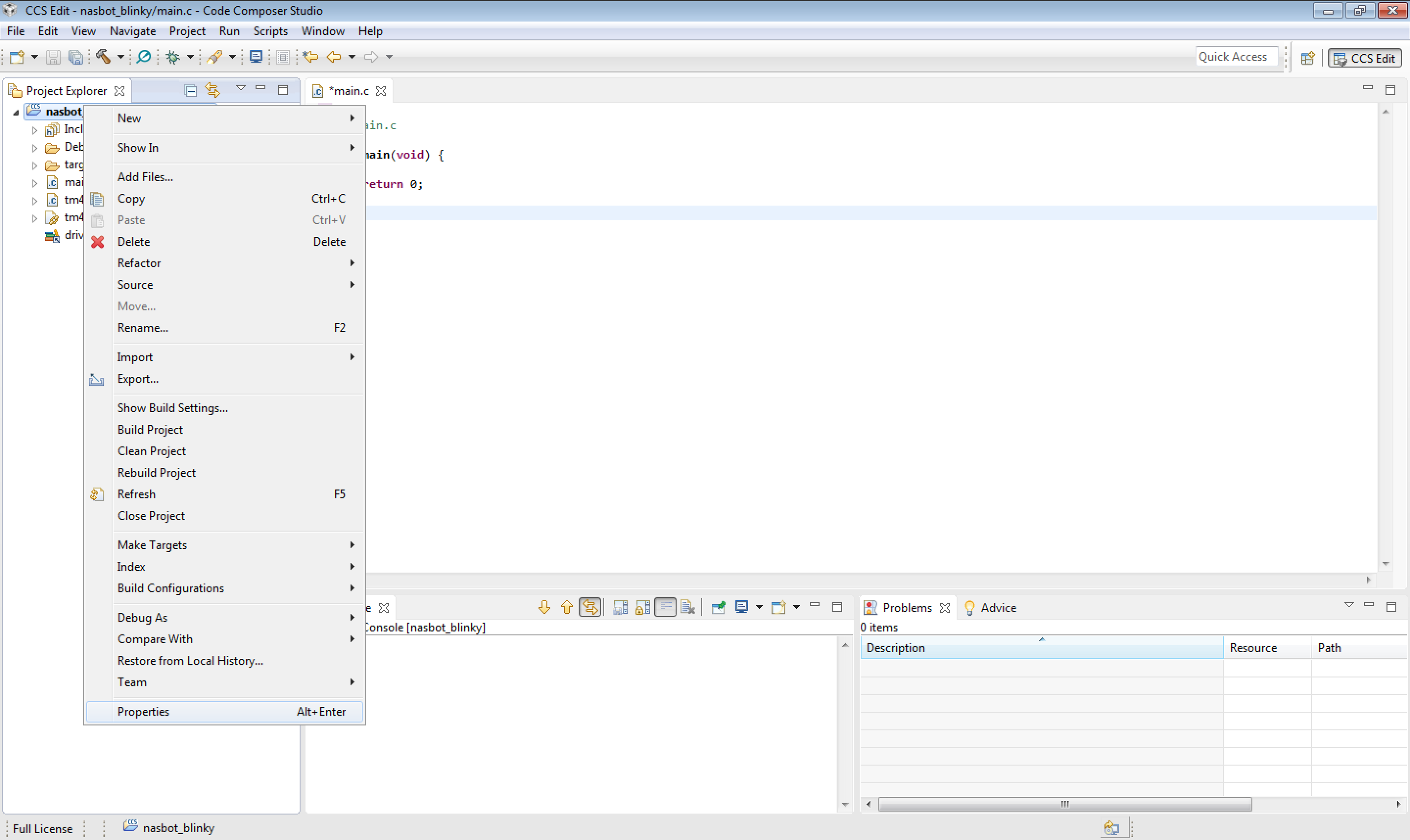
- Chọn mục Build/ARM Compiler/Include Options. Nhấn Add...
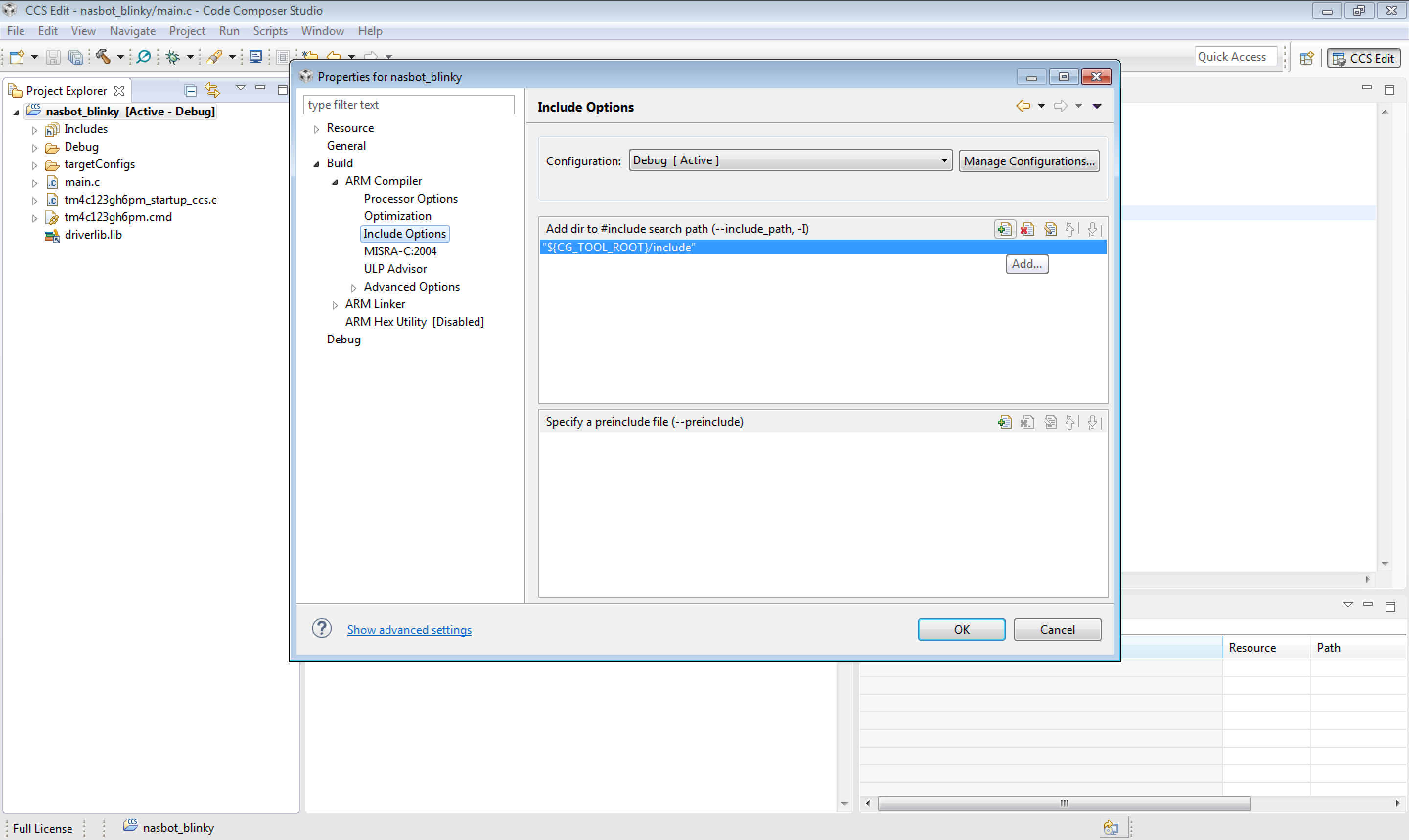
- Gõ tên đường dẫn như bên dưới.
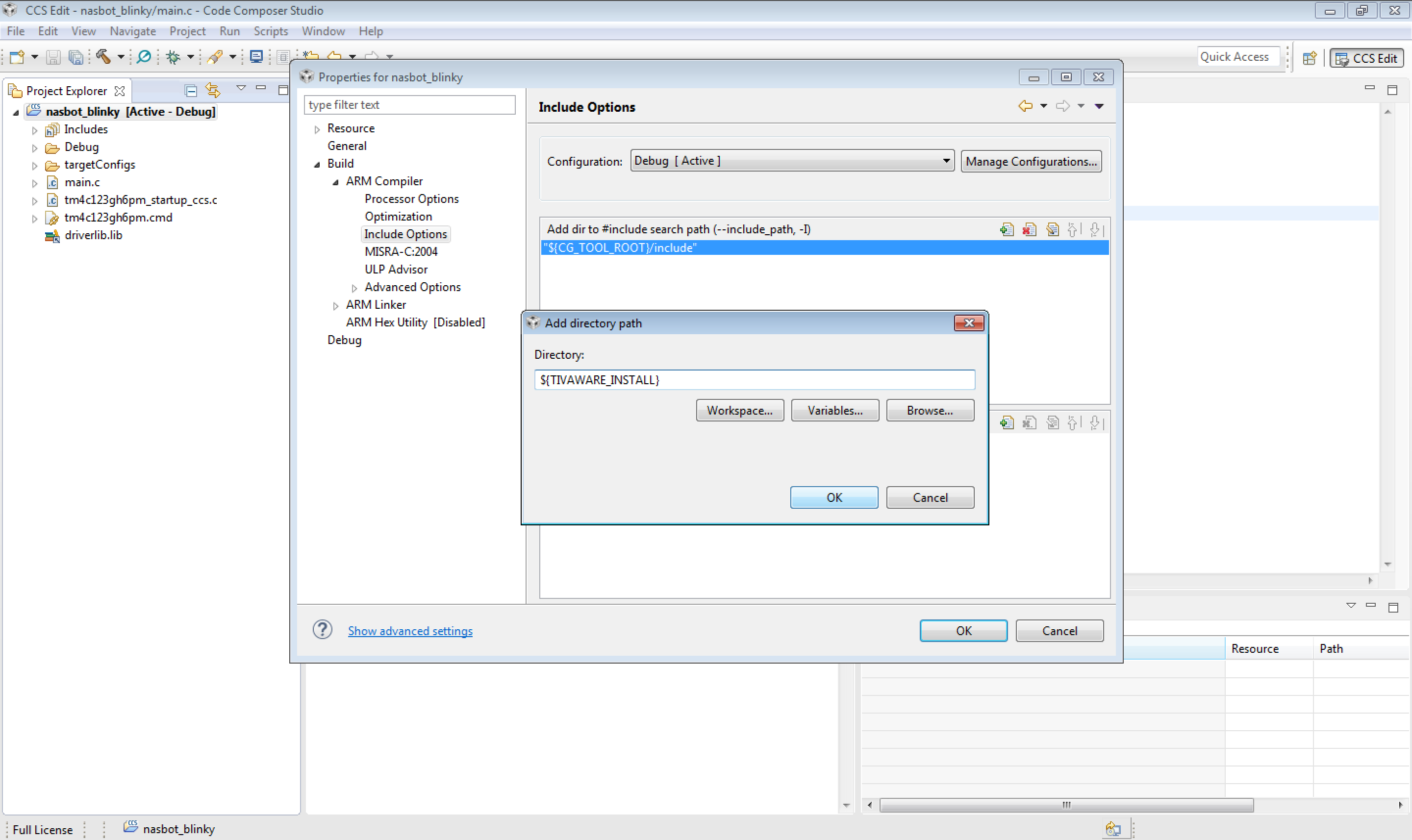
- Xong bấm OK
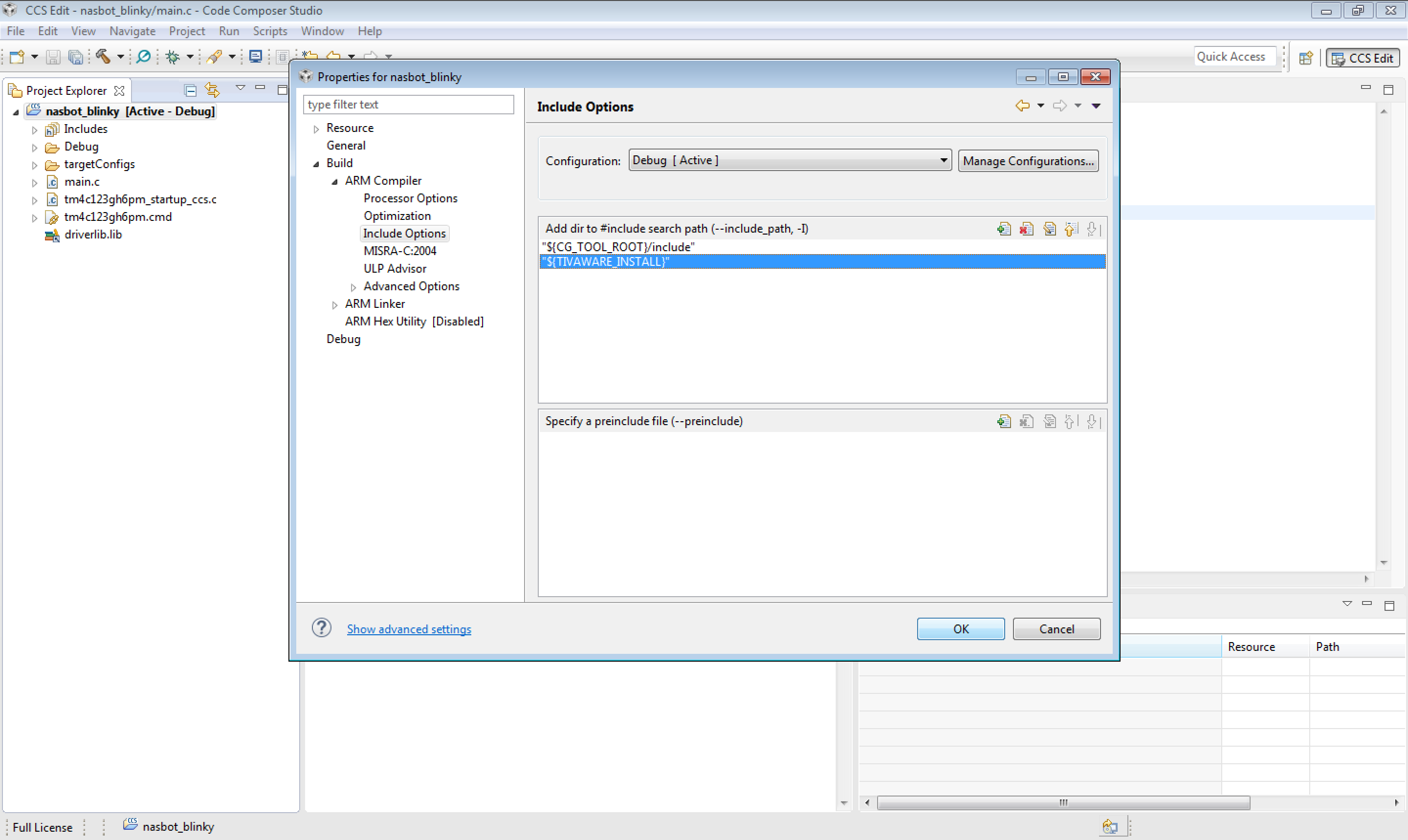
Các nhóm nhanh tay đăng ký đã được phát một vật thể lạ về để ăn nằm với nó. Buổi hướng dẫn code đầu tiên đã cho chúng ta làm quen với giao diện TI CCS, và cài đặt thư viện Tivaware.

Việc làm đầu tiên khi lập trình có lẽ là việc tạo project mới, cài đặt một loạt các thư viện cho project, link tới các thứ liên quan trước khi thực sự chép code mẫu. Các thao tác trên sẽ phải lặp lại khi tạo một project khác. Sau đó build project và lỗi xuất hiện.

Để giảm bớt sự hoang mang đó và tiết kiệm thời gian khi làm quen với code và thư viện tivaware đồ sộ, mình sẽ hướng dẫn các bạn tạo một project mới.

Một số ưu điểm so với cách truyền thống:
- Đường dẫn TIVAWARE_INSTALL sẽ được add vô workspace, khi các bạn tạo project mới chỉ việc copy thư viện driverlib là xong, không cần add lại tivaware.
- Khi update tivaware lên version mới hơn, chỉ cần sửa lại đường dẫn trong file var.ini và add lại vô workspace là xong.
Ps: Nếu không hiểu mình nói gì thì bỏ qua...

A. HƯỚNG DẪN TẠO PROJECT MỚI
1. Create new project- Chọn: File/New/CCS Project
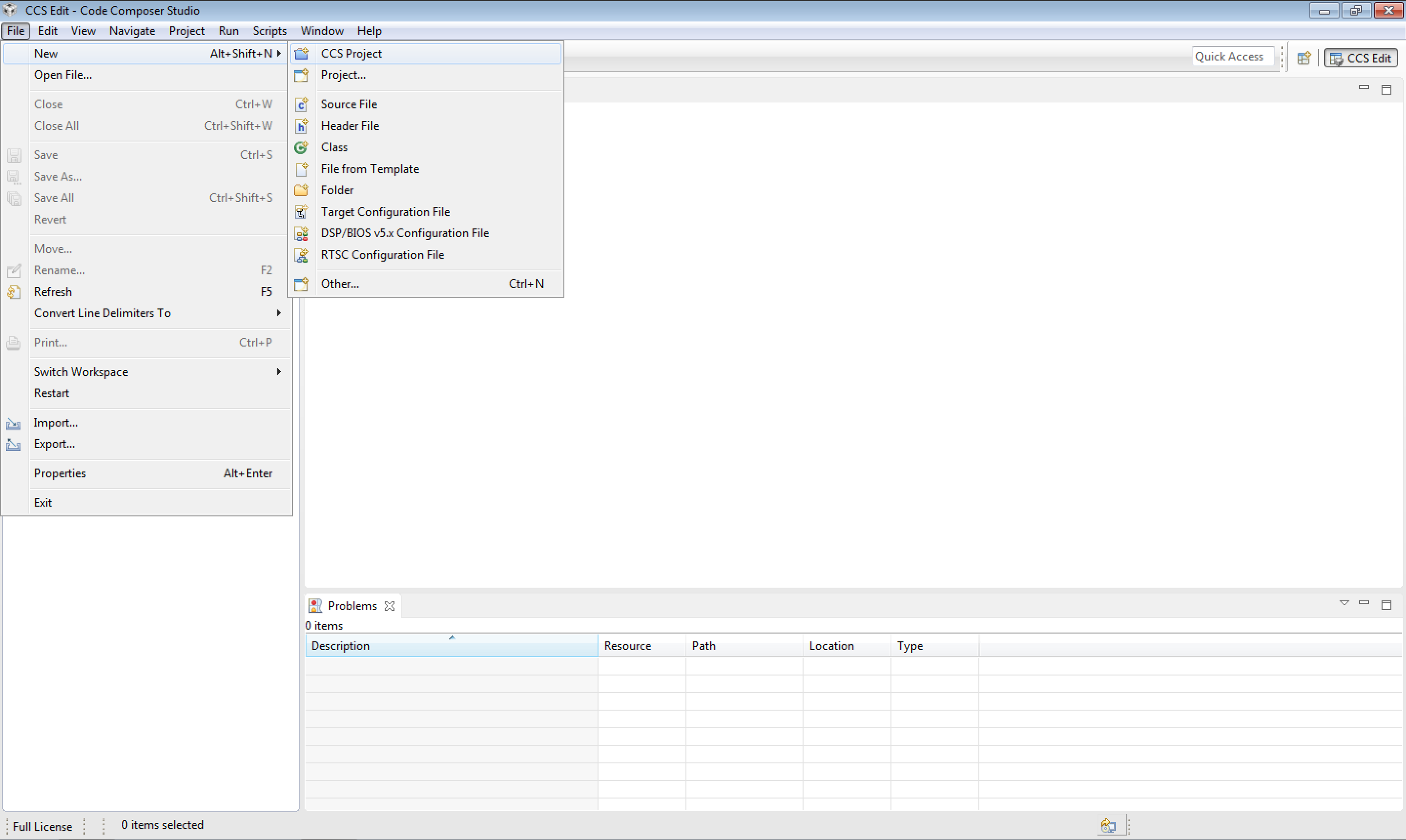
- Chọn: Target, Connection, Project name, Empty Project
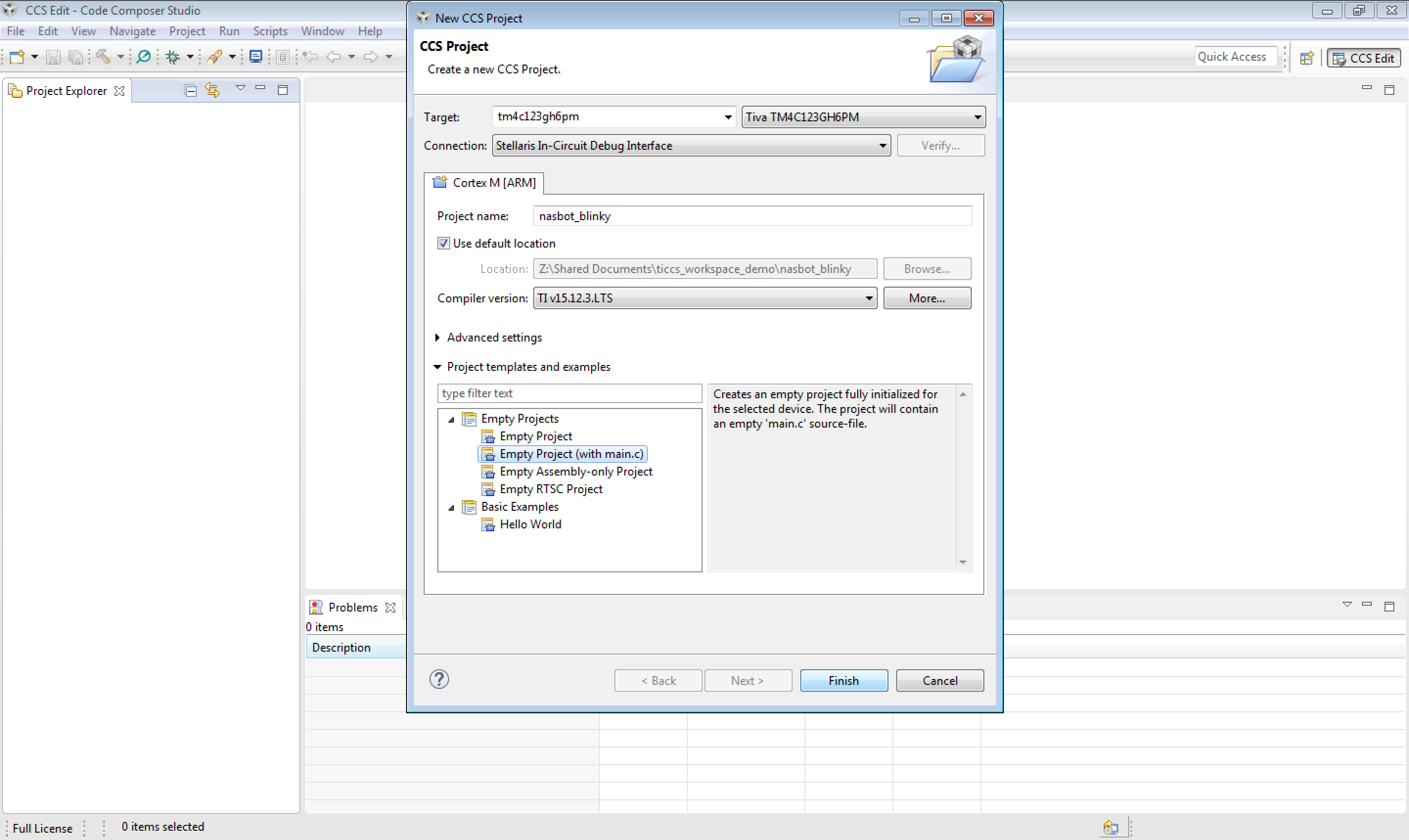
- Cửa sổ giao diện project vừa tạo.
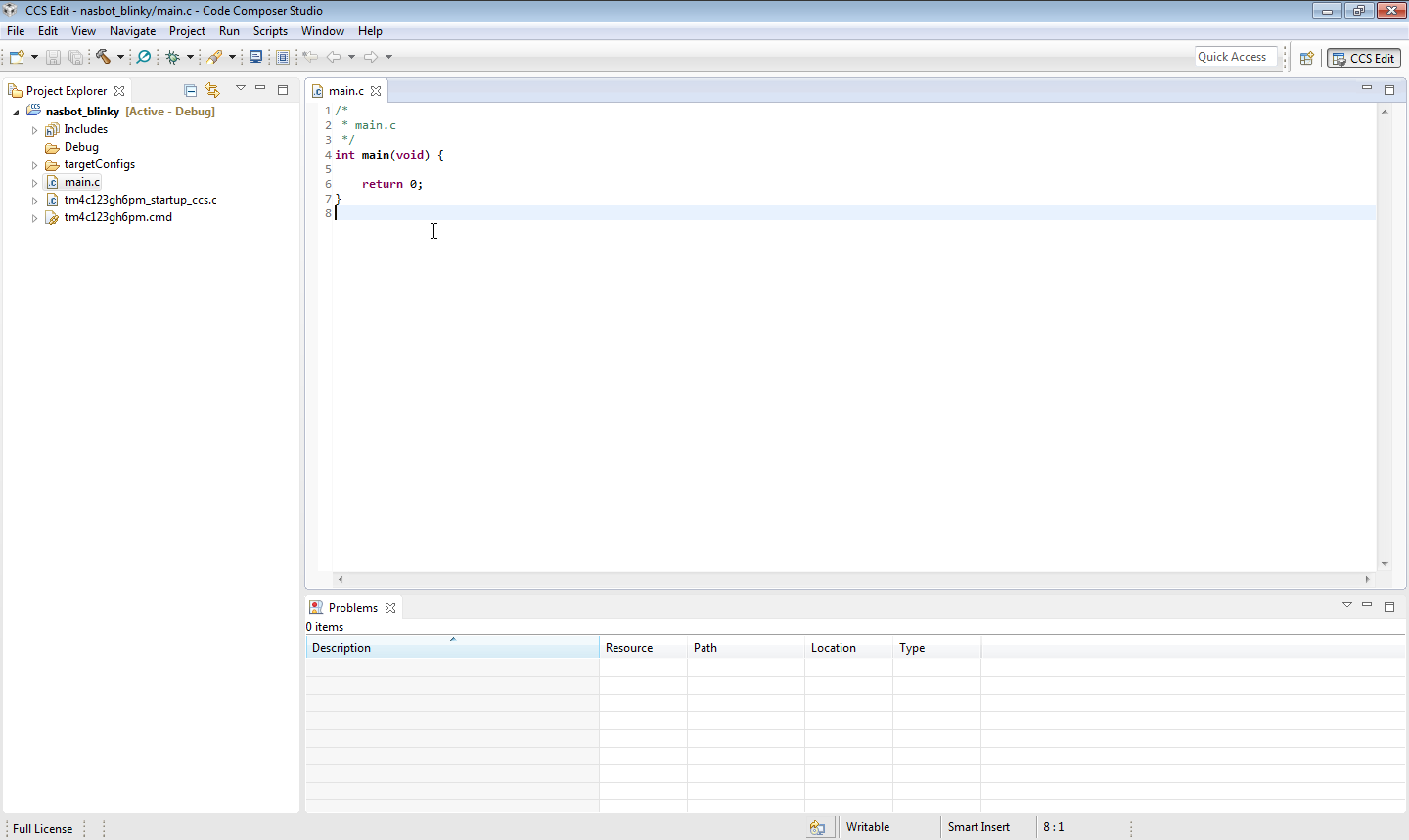
2. Add Build Variables
- Copy link đường dẫn đến folder Tivaware_C_Series
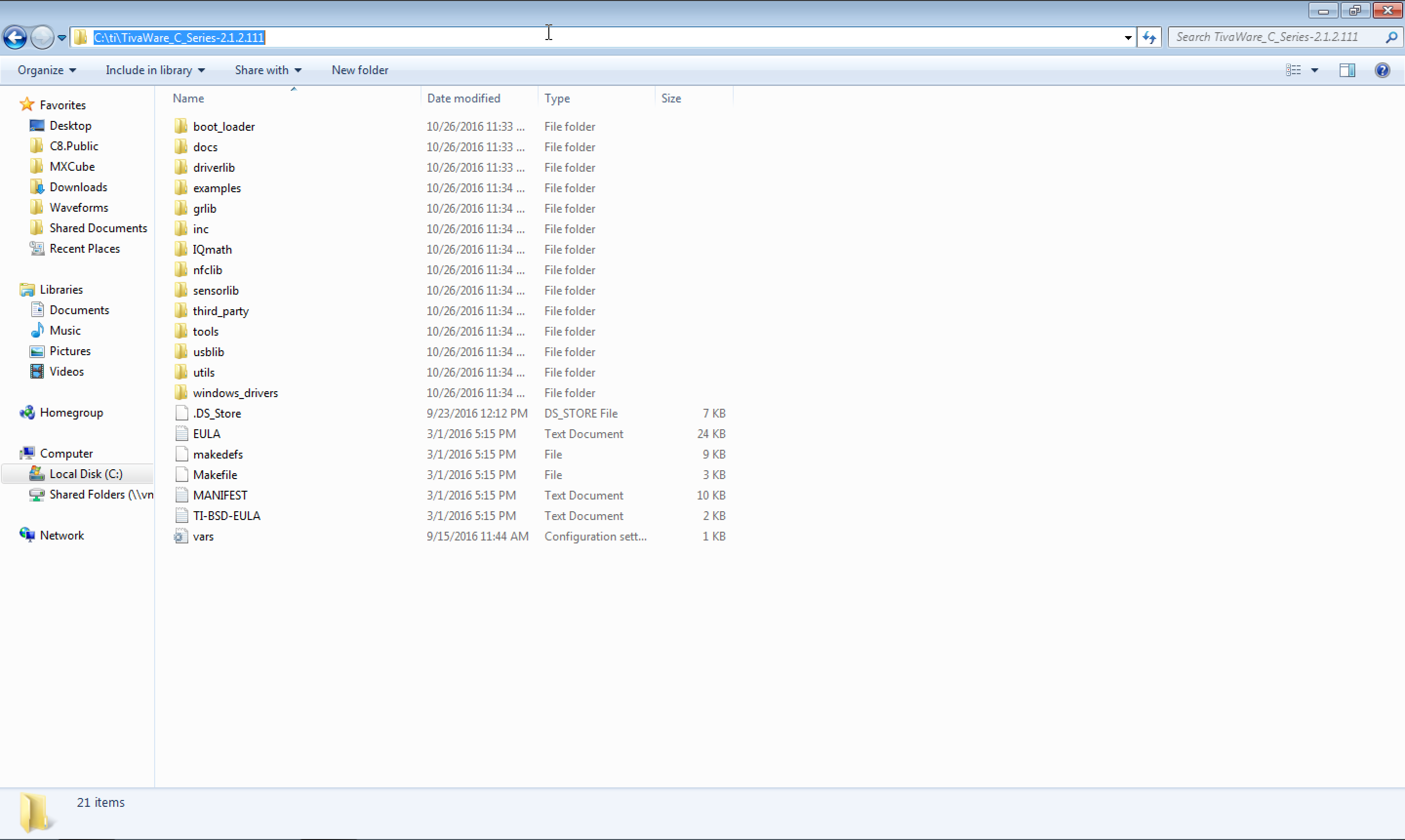
- Copy file vars.ini vào folder Tivaware. File vars.ini đính kèm cuối post này.
- Sửa lại nội dung file cho đúng đường dẫn.
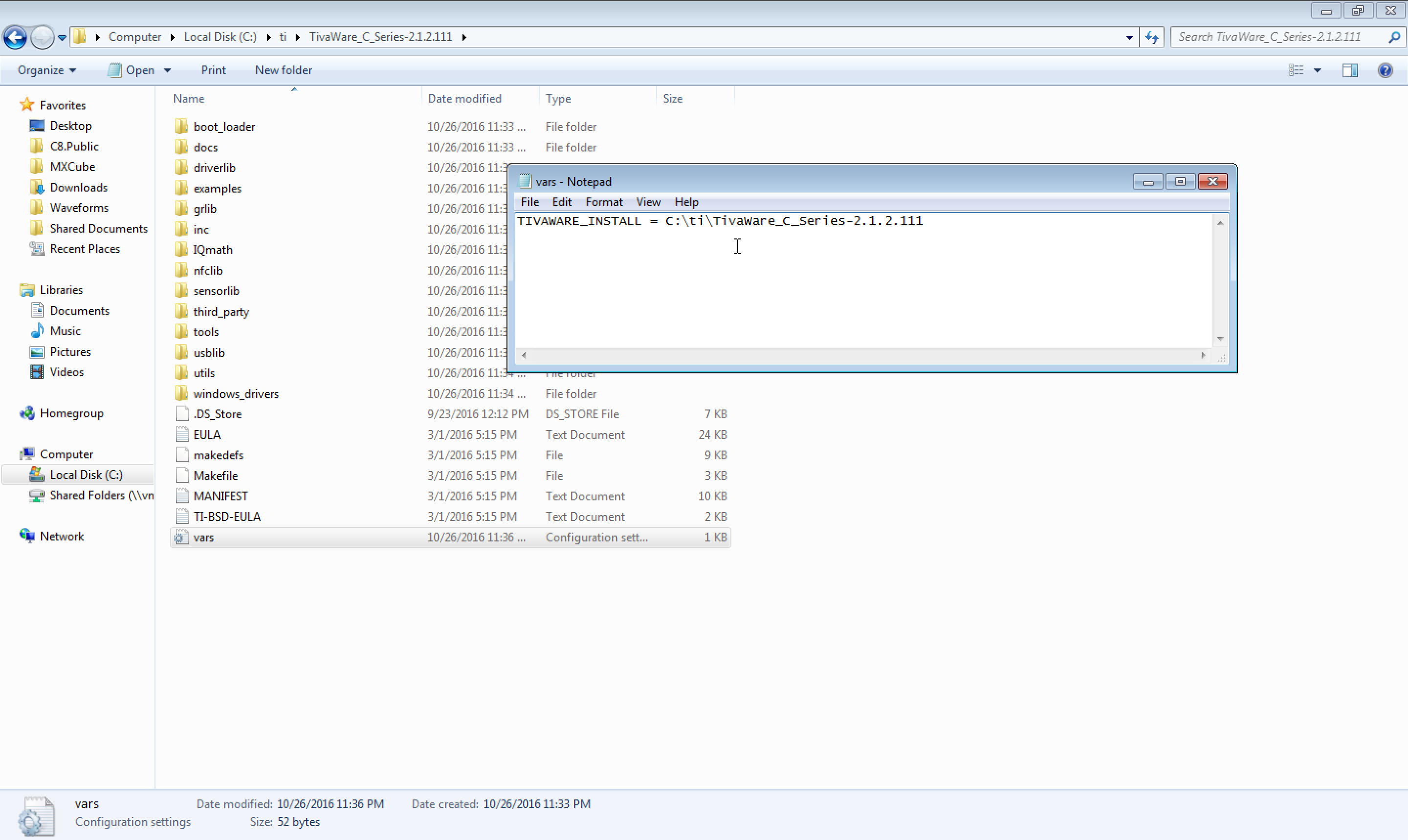
- Chọn File/Import...
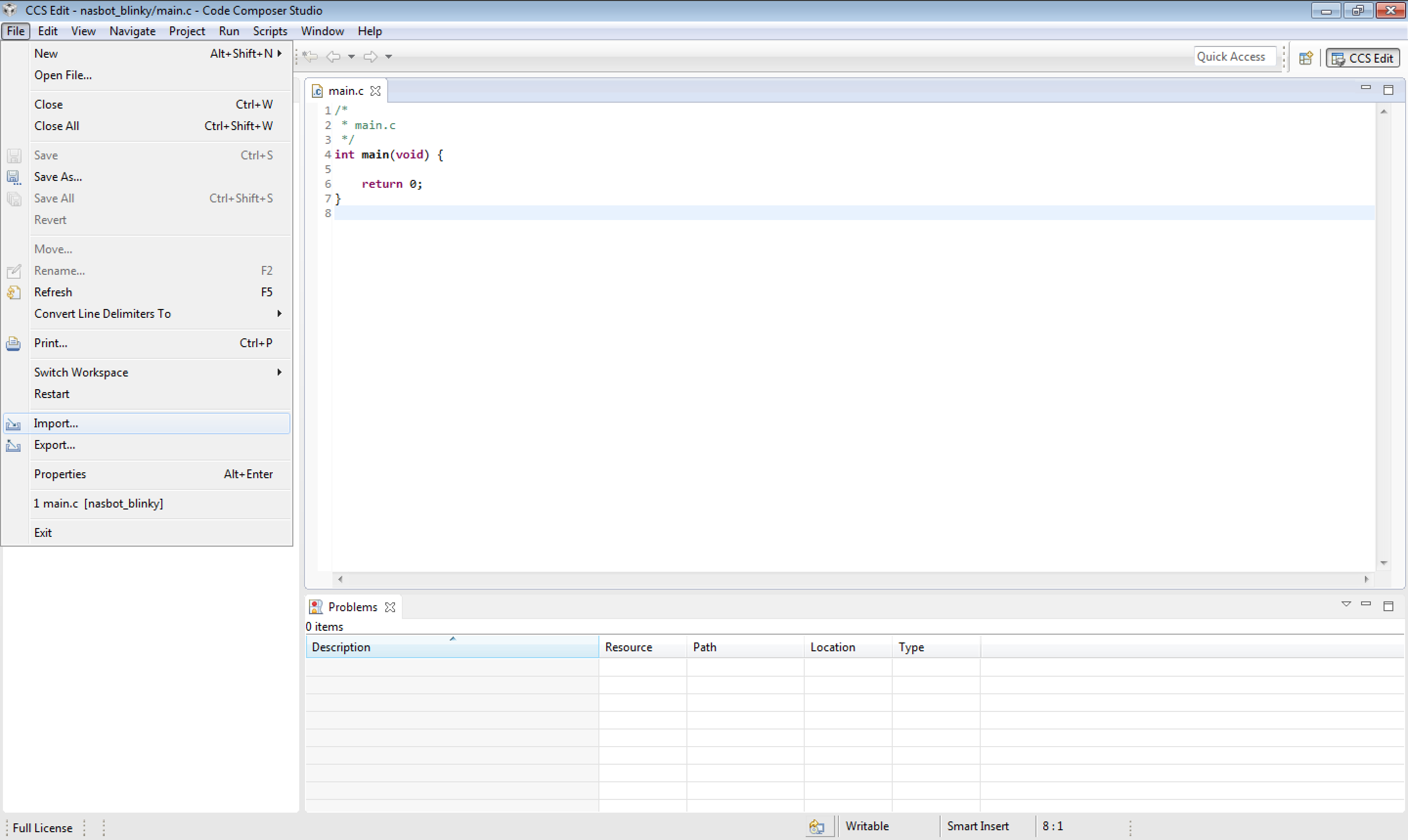
- Chọn Build Variables/Next
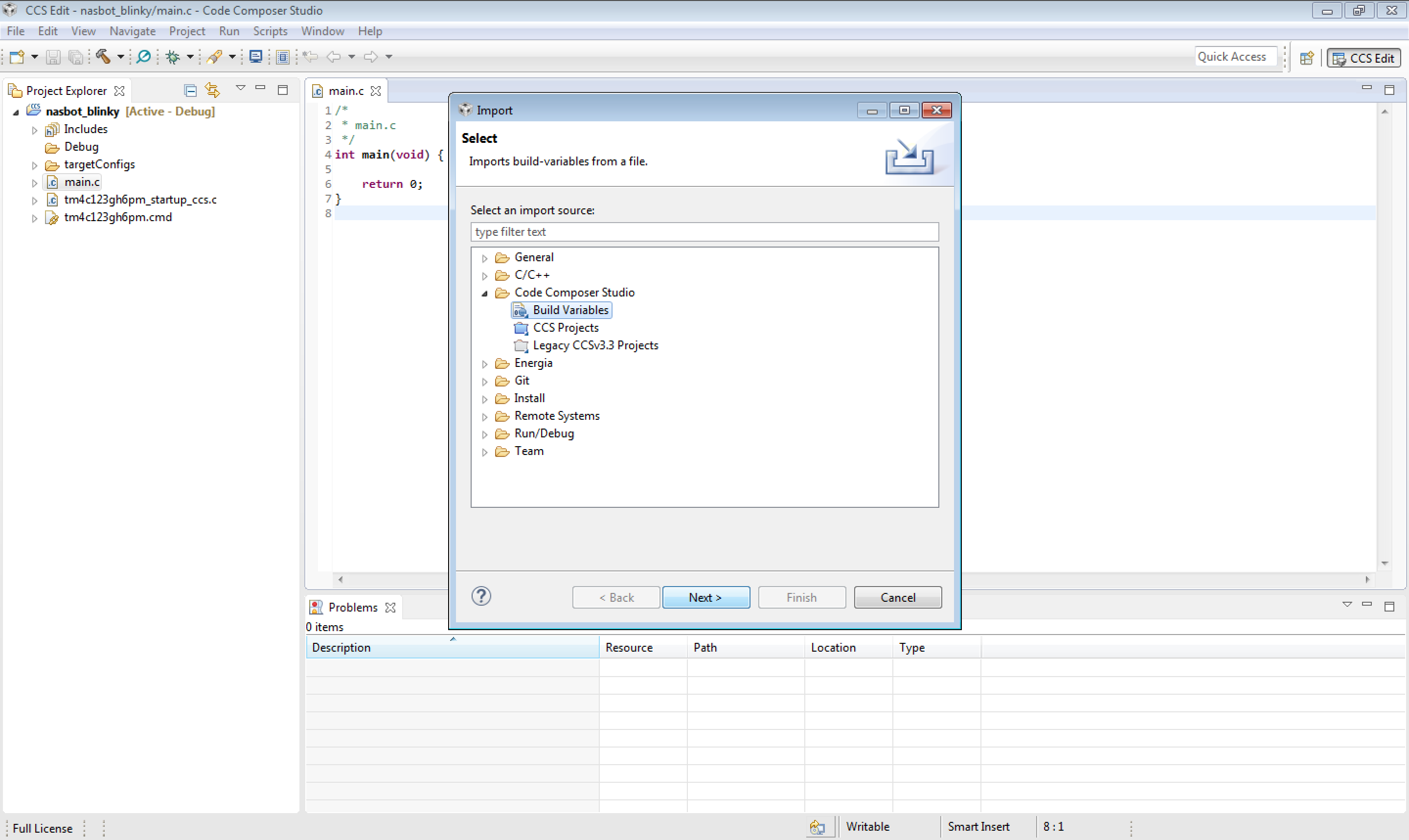
- Chọn file vars.ini vừa tạo.
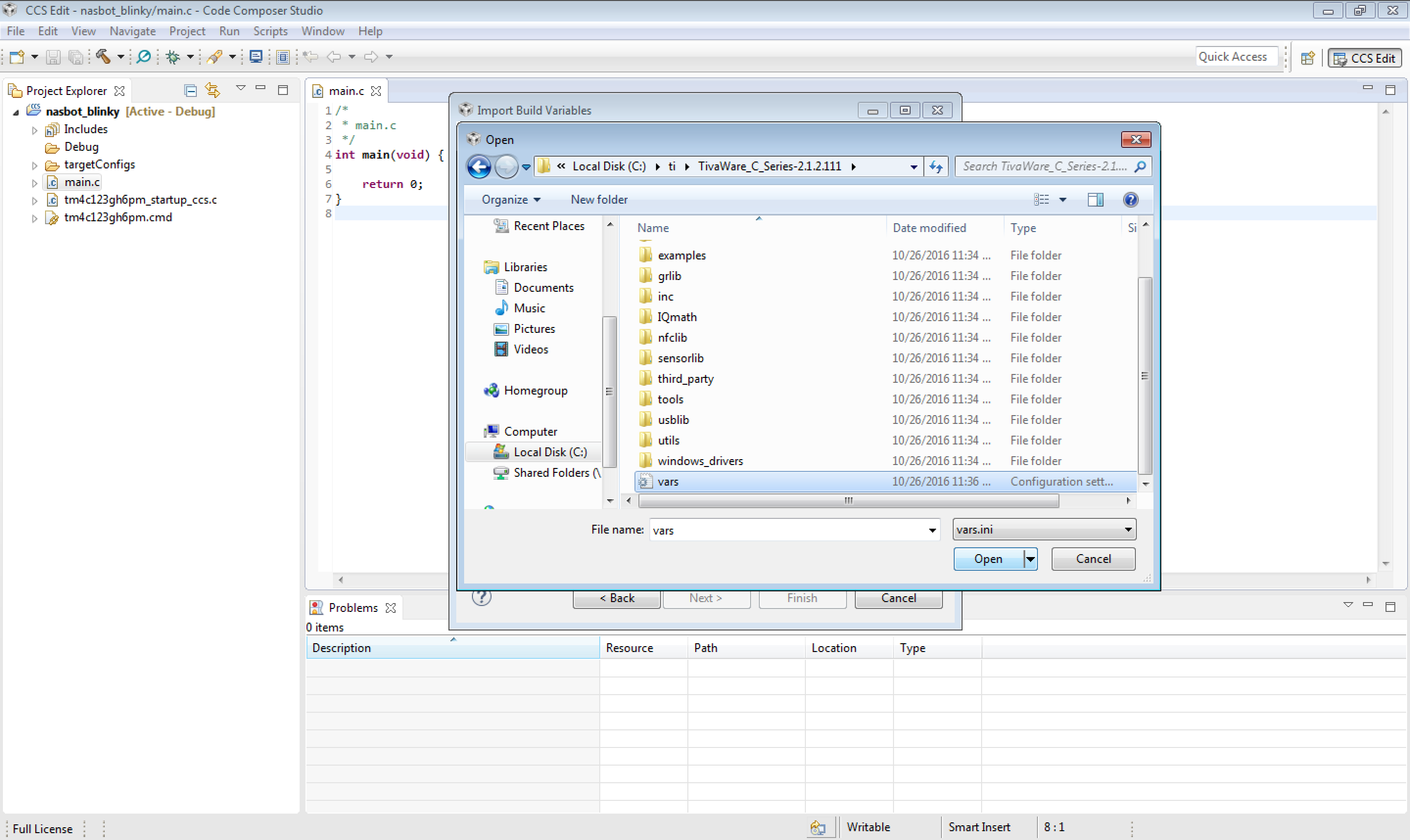
- Chọn Apply to workspace, Overwrite existing values. Xong nhấn Finish.
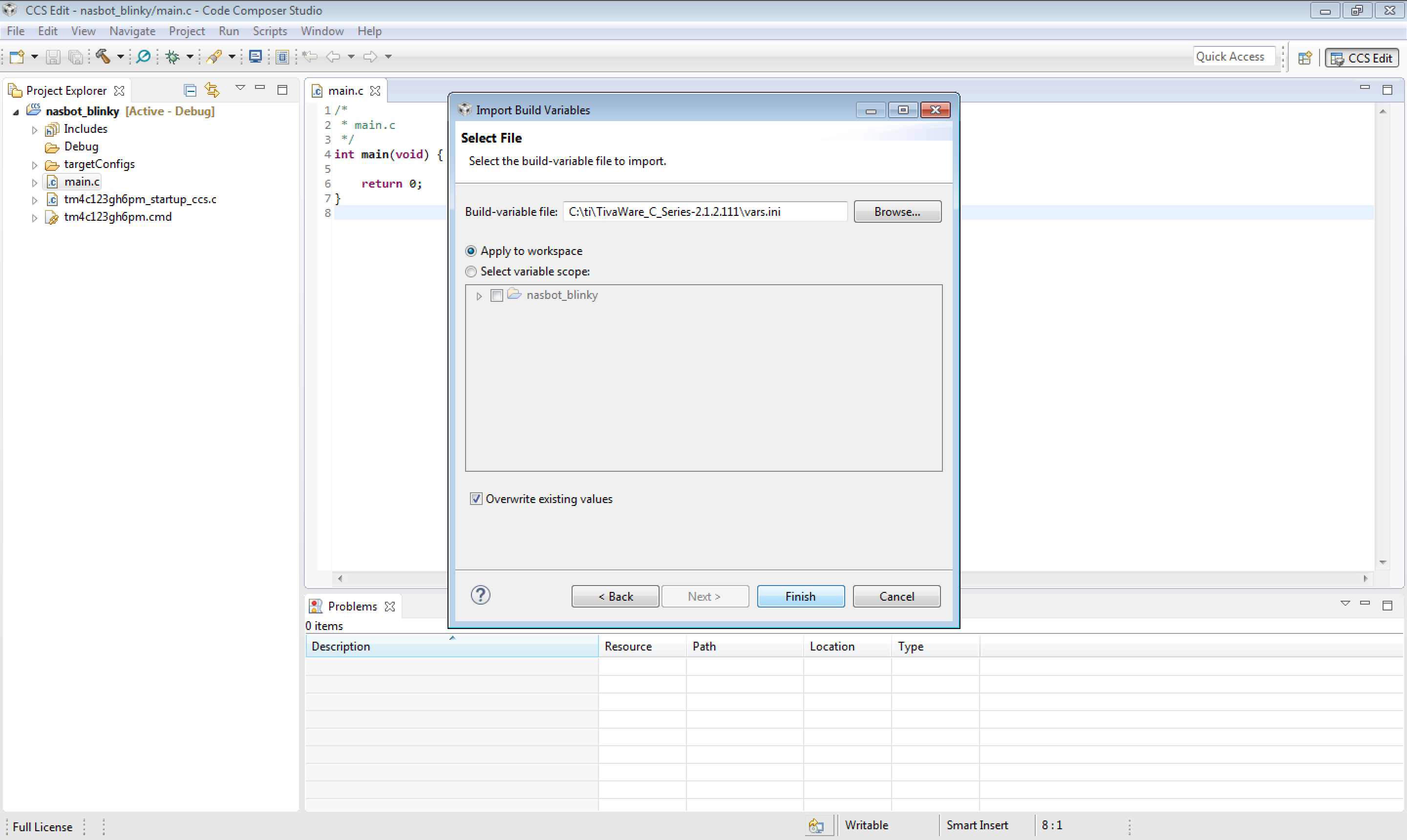
3. Add driverlib
- Click phải vào folder project, chọn Add Files...
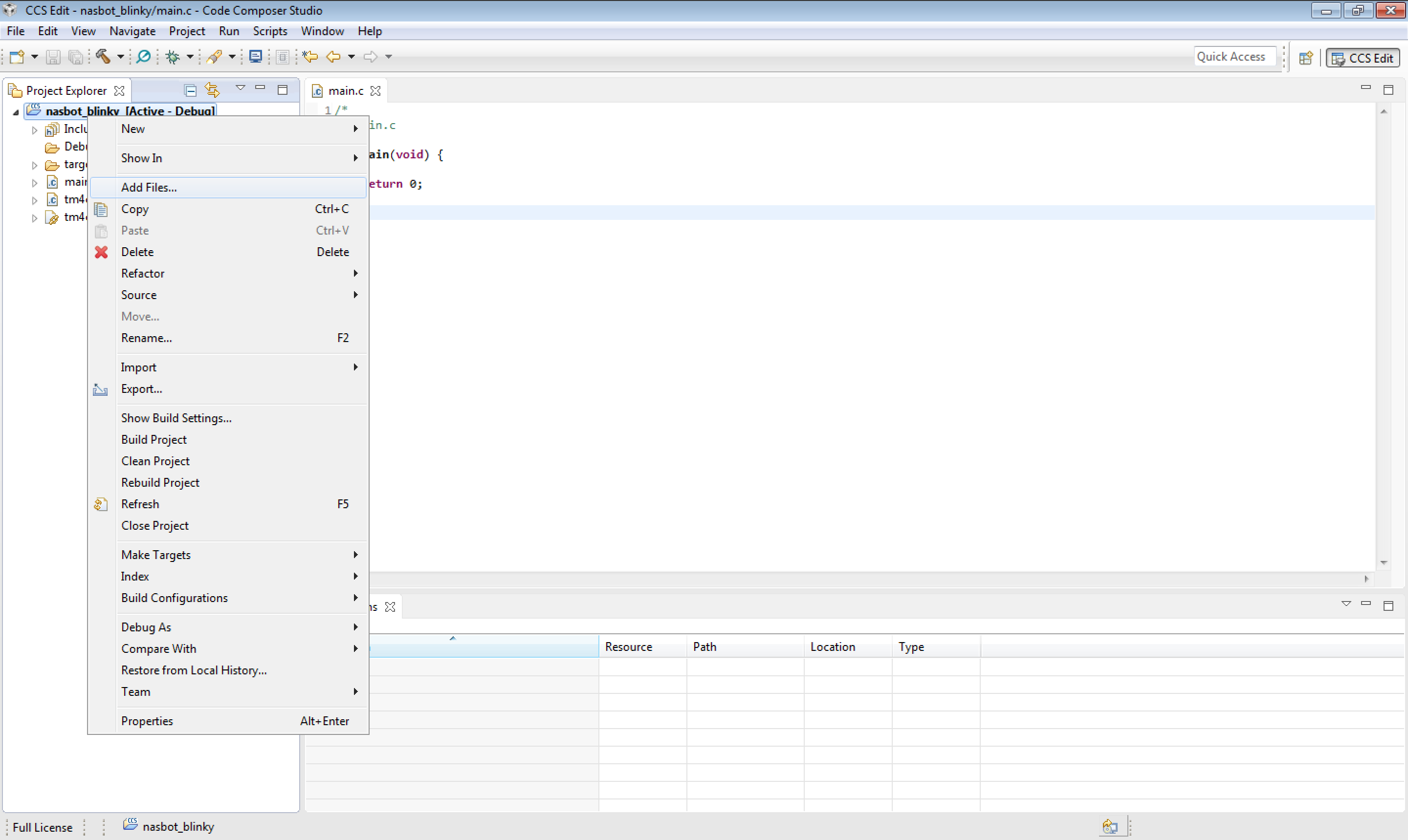
- Chọn file driverlib
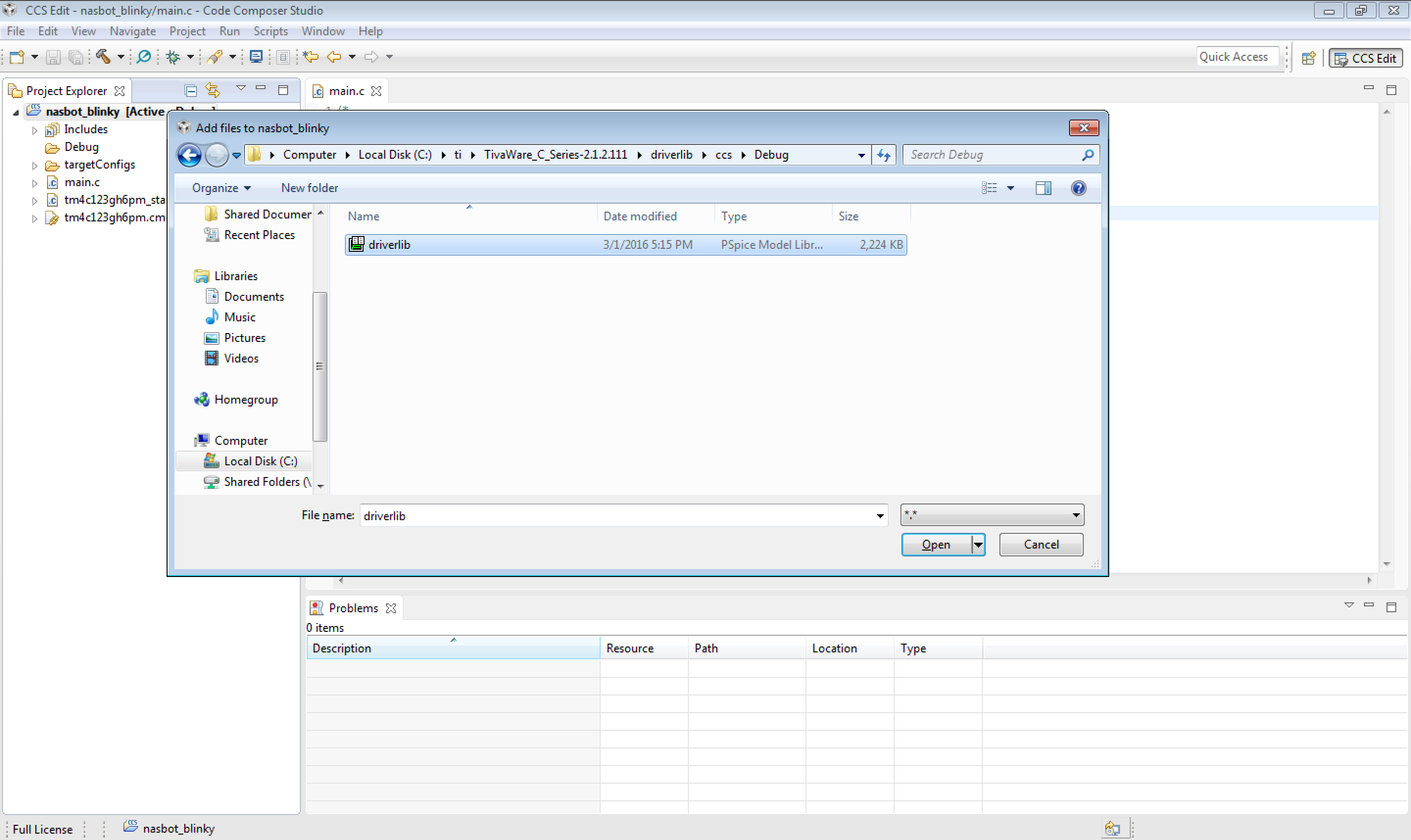
- Chọn Link to files, TIVAWARE_INSTALL. Xong Ok.
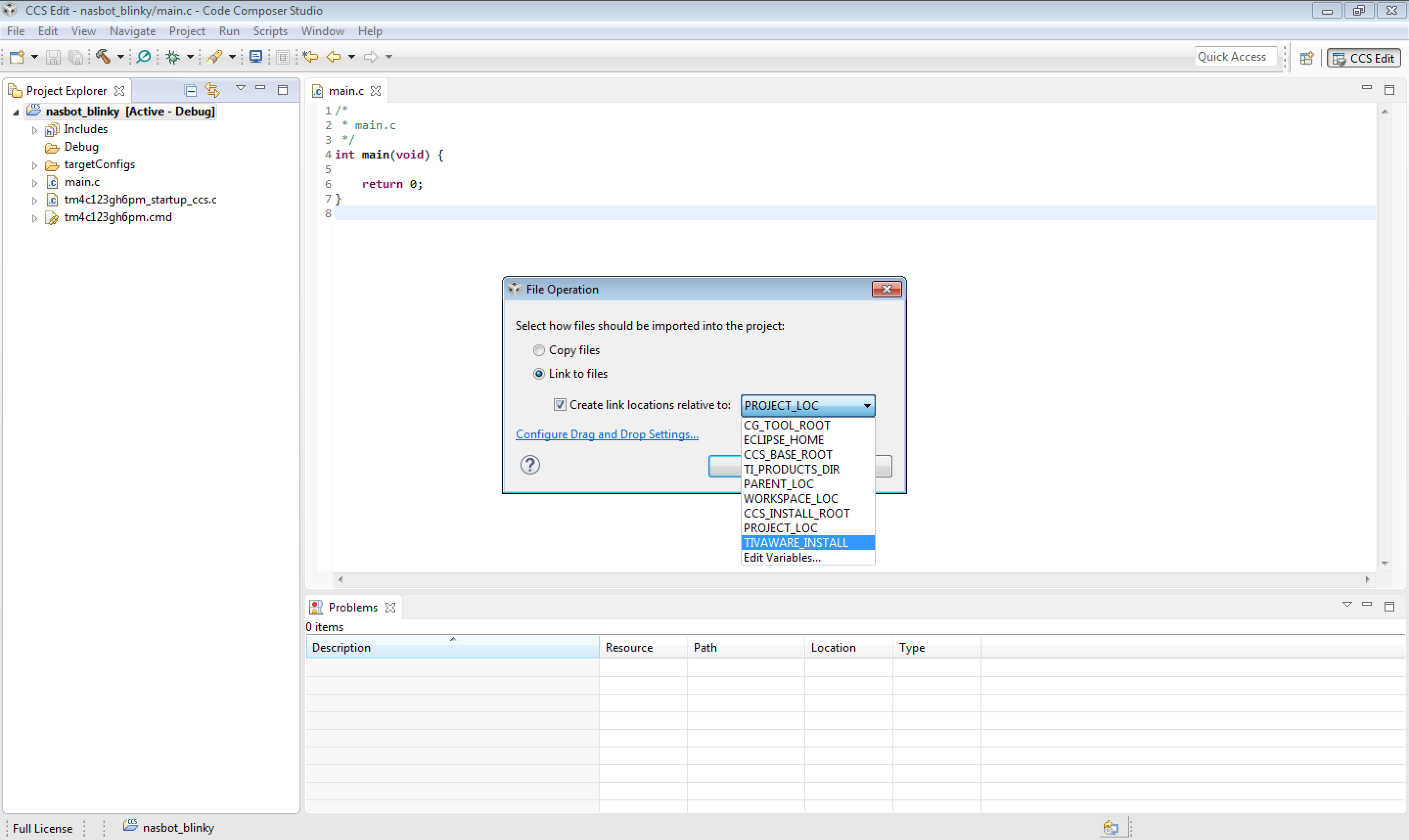
- Kết quả ta sẽ có thêm một file driverlib.lib với mũi tên ở góc phải.
- Mũi tên có ý nghĩa là file được link tới project.
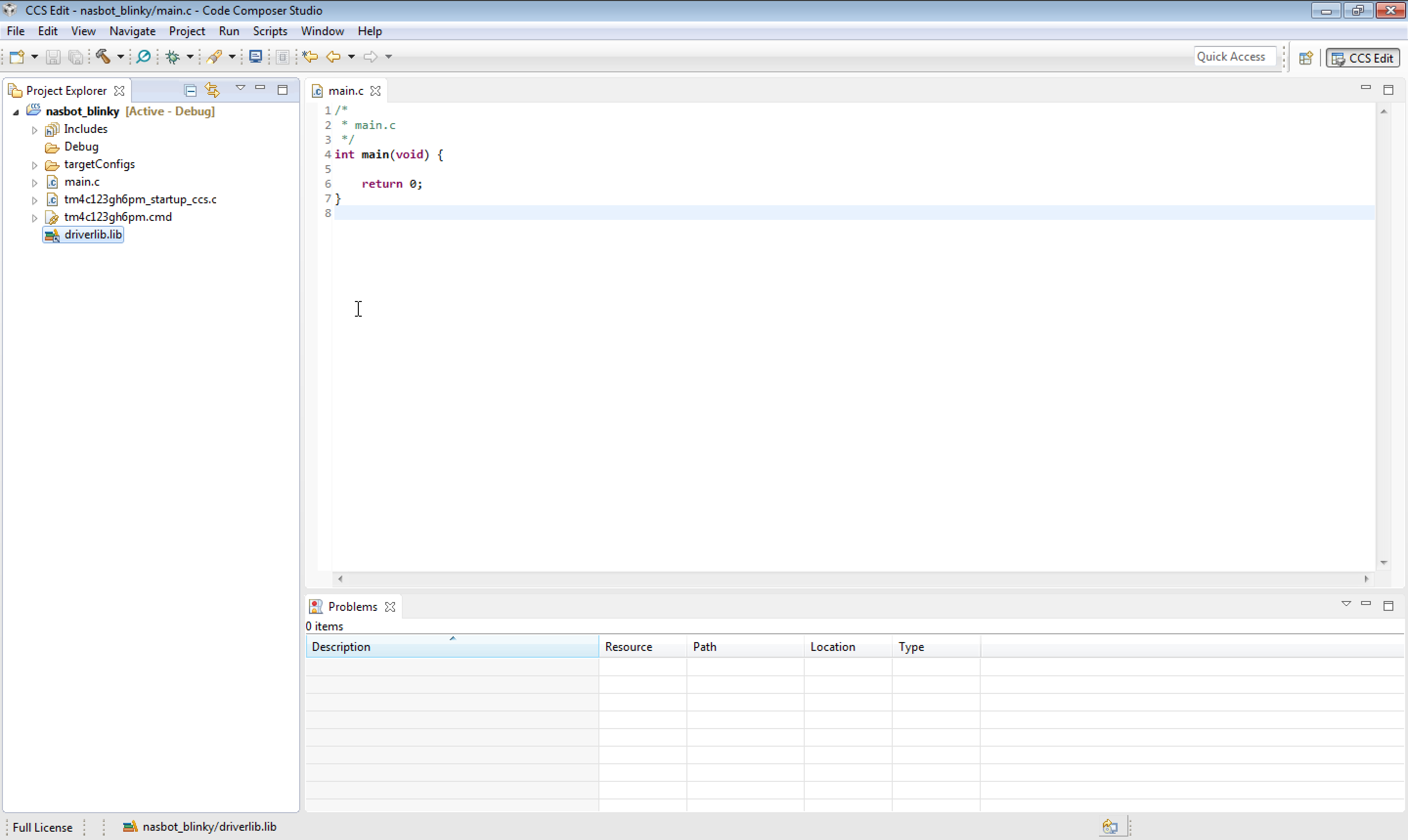
4. Add include option
- Click phải vào folder project, chọn Properties.
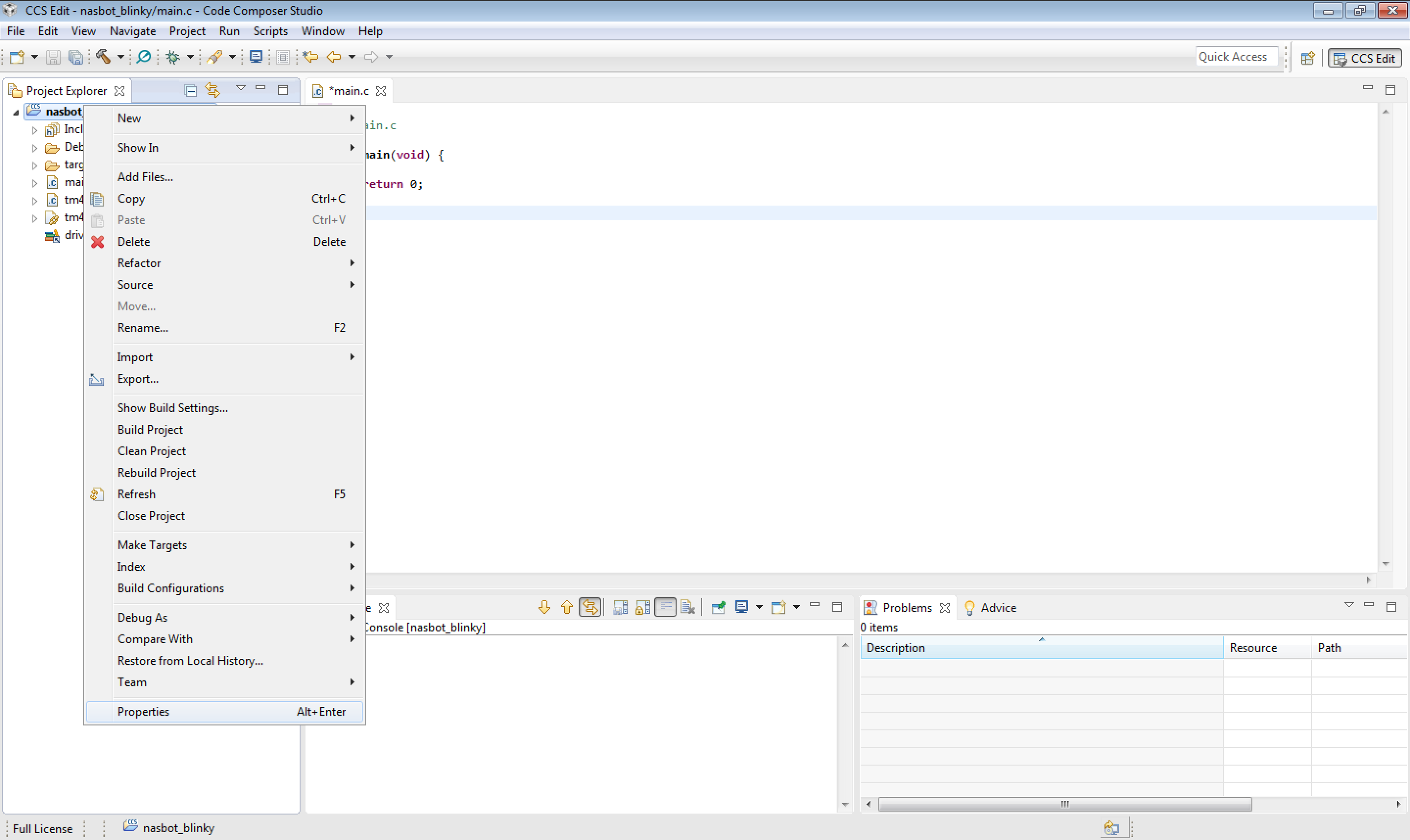
- Chọn mục Build/ARM Compiler/Include Options. Nhấn Add...
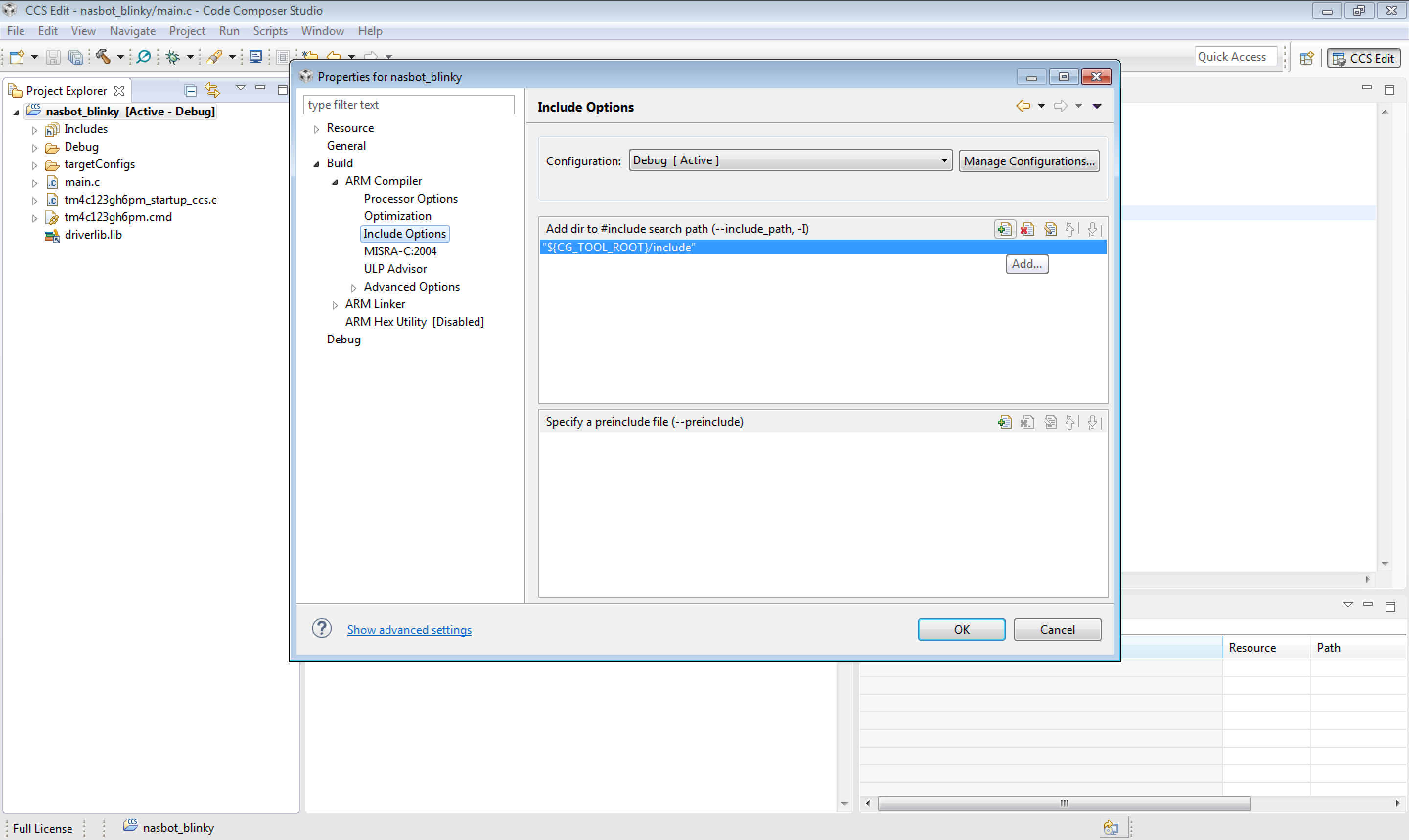
- Gõ tên đường dẫn như bên dưới.
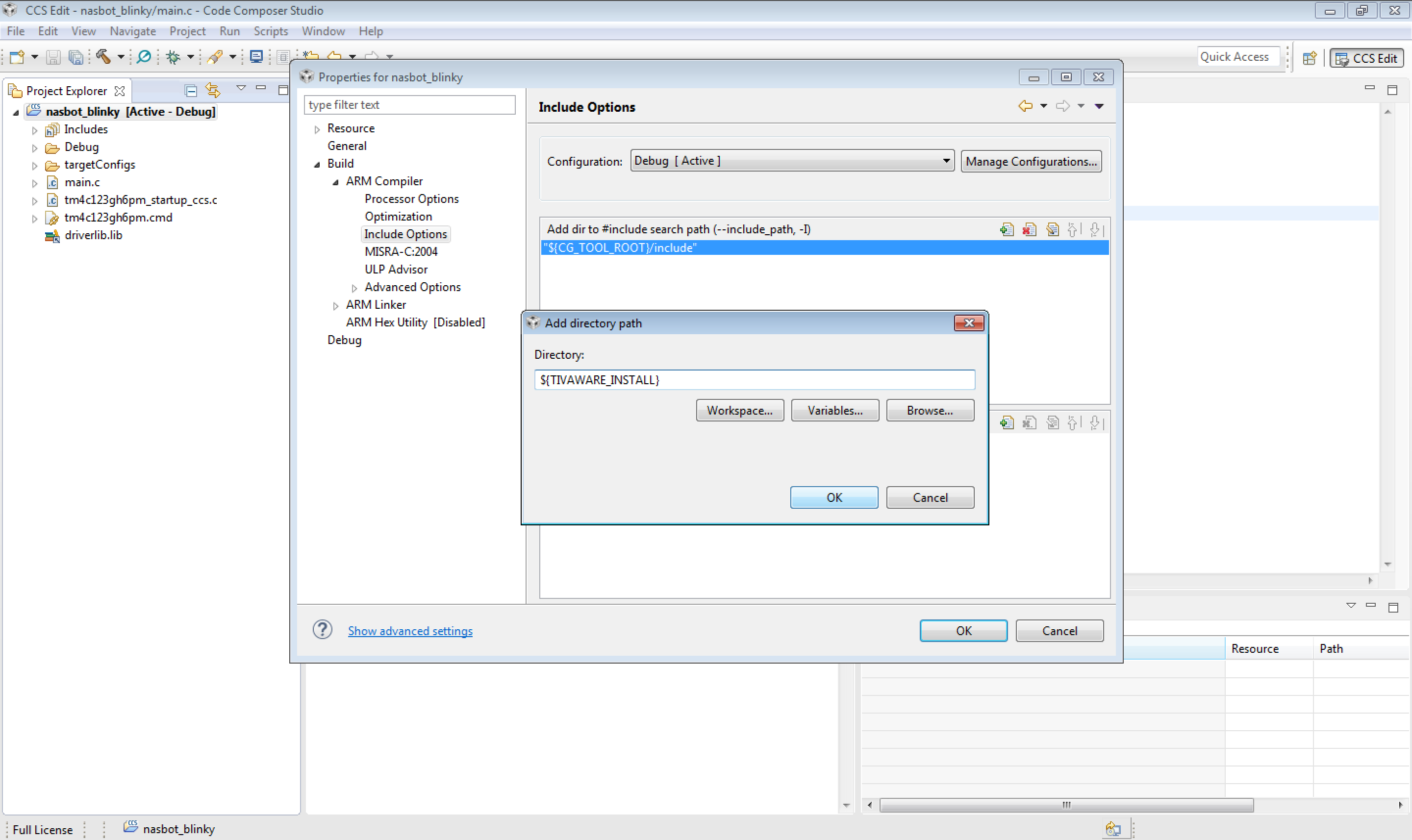
- Xong bấm OK
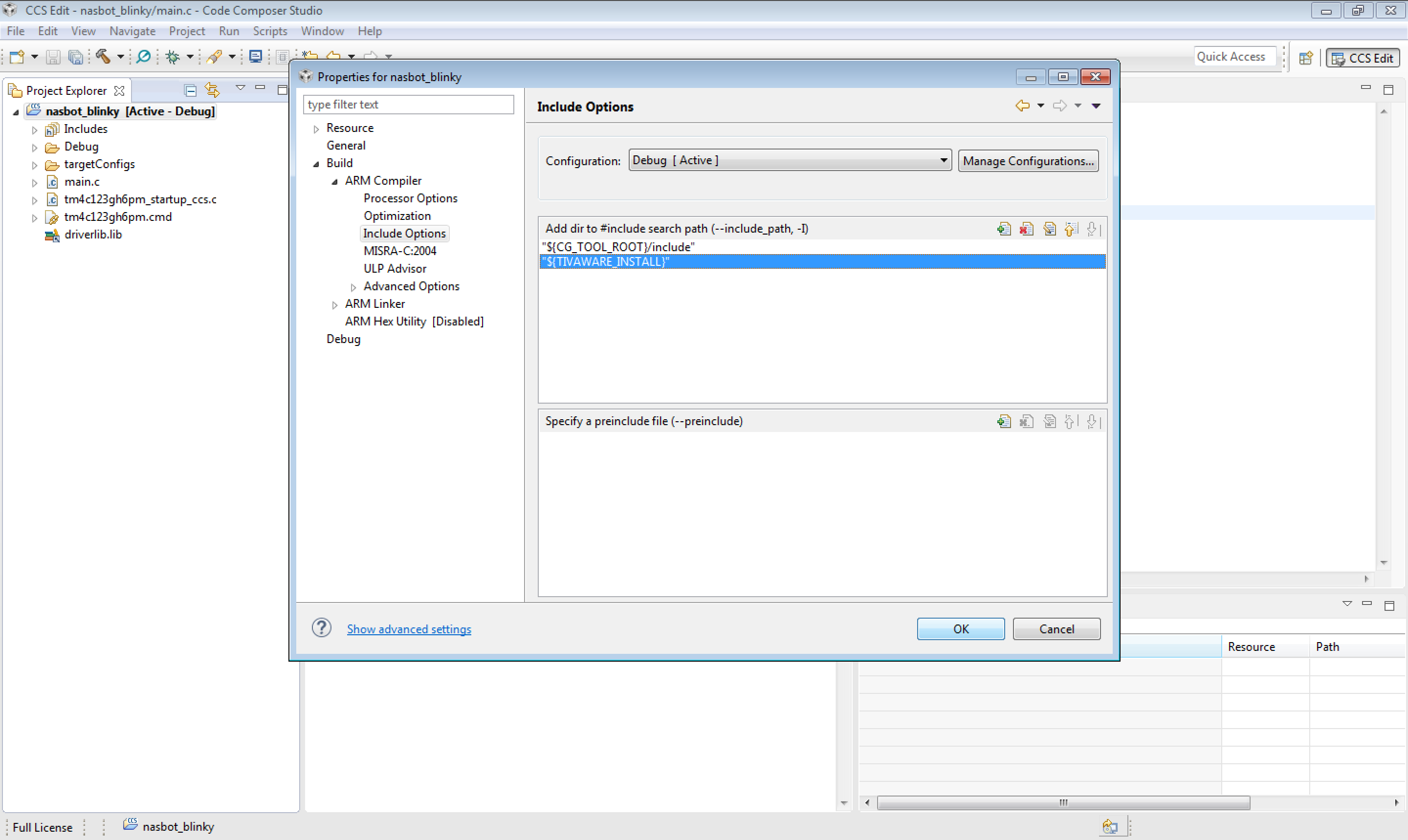
Attachments
-
210 bytes Views: 374